| accept | audio/* video/* image/* MIME_type | Указывает типы файлов, которые вы можете отправить через поле загрузки файлов. (Используется вместе с атрибутом type=»file») |
| align | left right top middle bottom | Определяет тип выравнивания изображения. (Используется только с изображениями). Не поддерживается в HTML5. |
| alt | text | Устанавливает альтернативный текст для изображения. (Используется только с изображениями). |
| autocomplete | on off | Включает/отключает автозаполнение. Новый атрибут в HTML5. |
| autofocus | autofocus | Указывает, что поле формы должно получить фокус после загрузки страницы. Новый атрибут в HTML5. |
| checked | checked | Указывает, что элемент должен быть предварительно выбран при загрузке страницы (Используется только для <input type = «checkbox»> и <input type = «radio»>). |
| disabled | disabled | Указывает, что элемент должен быть недоступен для взаимодействия с пользователем. |
| form | form_id | Указывает форму (определенную элементом <form>) к которой относится элемент управления. Значением является идентификатор формы (id) в этом же документе. Новый атрибут в HTML5. |
| formaction | URL | Задаeт адрес, куда будут пересылаться данные формы при нажатии на кнопку. (Используется только для <input type = «image»> и <input type = «submit»>). |
| formenctype | application/x-www-form- urlencoded multipart/form-data text/plain | Определяет способ кодирования данных формы перед отправкой на сервер. (Используется только для <input type = «image»> и <input type = «submit»>) все символы кодируются перед отправкой (значение по умолчанию). Символы не кодируются пробелы заменяются знаком «+», но символы не кодируются. |
| formmethod | Указывает метод HTTP запроса, который будет использован при отправке данных формы. (Используется только для <input type = «image»> и <input type = «submit»>) | |
| get | Передает данные формы в адресной строке («имя=значение»), которые добавляются к URL страницы после вопросительного знака и разделяются между собой амперсандом (&). (http://example.ru/doc/?name=Ivan&password=vanya) | |
| post | Браузер устанавливает связь с сервером и посылает данные для обработки. | |
| formnovalidate | formnovalidate | Указывает, что не нужно проверять данные на корректность. (Используется только для <input type = «submit»>). |
| formtarget | Указывает, где показывать ответ после отправки формы. (Используется только для <input type = «image»> и <input type = «submit»>). | |
| blank | открывает ответ в новом окне. | |
| self | открывает ответ в текущем окне. | |
| parent | открывает ответ в родительском фрейме. | |
| top | открывает ответ во всю ширину окна. | |
| heigh | pixels | Определяет высоту элемента (Используется только для <input type = «image»>) |
| inputmode | verbatim latin latin-name latin-prose full-width-latin kana katakana numeric tel url | Определяет раскладку клавиатуры. |
| list | datalist_id | Определяет список вариантов, из которых пользователь может выбрать. В качестве значения для атрибута указывается идентификатор элемента <datalist>. З |
| ma | number date | Устанавливает верхнее значение для ввода числа или даты. |
| maxlength | number | Определяет максимальное количество символов, которое пользователь может ввести. |
| min | number date | Определяет минимальное значение для ввода числа или даты. |
| multiple | multiple | Указывает, что пользователь может ввести более одного значения в элементе (только для <input type = «file»> и <input type = «email»>). |
| name | text | Определяет имя элемента. (используется для идентификации формы). |
| pattern | regexp | Задает регулярное выражение, согласно которому требуется вводить и проверять данные в поле формы (Только для элементов управления text, search, tel, url, email и password). |
| placeholder | text | Определяет короткую подсказку, которая описывает ожидаемое значение для поля ввода. Пользователь видит подсказку в поле ввода. Она исчезает, когда пользователь начинает вводить данные или когда поле получает фокус. |
| readonly | readonly | Определяет, что поле ввода доступно только для чтения.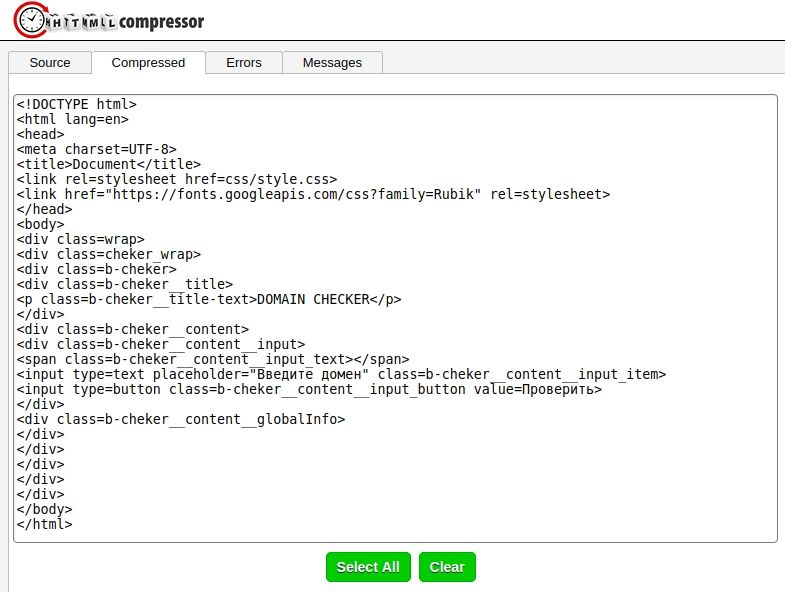 Пользователь не может вносить изменения. Пользователь не может вносить изменения. |
| required | required | Указывает, что поле ввода должно быть заполнено перед отправкой формы. |
| selectionDirection | forward backward none | Устанавливает направление в котором происходит выбор. |
| size | number | Устанавливает ширину текстового поля. (Только для text, search, tel, url, email и password). начение по умолчанию 20 символов. |
| src | URL | Указывает путь к изображению, которое используется в качестве кнопки “отправить”. (Используется только для <input type = «image»> ) |
| step | number | Задает шаг приращения (величину инкремента) для числовых полей. Используется с атрибутами min и max которые определяют минимальное и максимальное значение. |
| type | button checkbox color date datetime datetime-local file hidden image month number password radio range reset search submit tel text time url week | Определяет тип поля ввода. |
| value | text | Устанавливает значение элемента. |
| width | width | Определяет ширину элемента (только для <input type = «image»>). |
Тег input
Пример
HTML-форма с тремя полями ввода; два текстовых поля и одна кнопка Submit:
<form
action=»/action_page.php»>
First name: <input type=»text» name=»fname»><br>
Last name:
<input type=»text» name=»lname»><br>
<input type=»submit» value=»Submit»>
</form>
Определение и использование
Тег <input> определяет поле ввода, в которое пользователь может вводить данные.
<input> элементы используются в элементе <input> для объявления элементов управления вводом, которые позволяют пользователям вводить данные.
Поле ввода может меняться различными способами в зависимости от атрибута Type.
Поддержка браузера
| Элемент | |||||
|---|---|---|---|---|---|
| <input> | Да | Да | Да | Да | Да |
Советы и примечания
Примечание: Элемент <input> пуст, он содержит только атрибуты.
Совет: Используйте <label> для определения меток для <input> элементов.
Различия между HTML 4,01 и HTML5
Атрибут «align» является навестить поддерживается в HTML5.
В HTML5 тег <input> имеет несколько новых атрибутов, а атрибут Type имеет несколько новых значений.
Различия между HTML и XHTML
В HTML тег <input> не имеет конечного тега.
В XHTML тег <input> должен быть правильно закрыт, как это <input />.
Атрибуты
= Новое в HTML5.
| Атрибут | Значение | Описание |
|---|---|---|
| accept | file_extension audio/* video/* image/* media_type | Указывает типы файлов, которые принимает сервер (только для type=»file») |
| align | left right top middle bottom | Не поддерживается в HTML5. Задает выравнивание входного изображения (только для type=»image») |
| alt | text | Задает альтернативный текст для изображений (только для type=»image») |
| autocomplete | on off | Указывает, должен ли элемент <input> включать Автозаполнение |
| autofocus | autofocus | Указывает, что элемент <input> должен автоматически получать фокус при загрузке страницы |
| checked | checked | Указывает, что элемент <input> должен быть предварительно выбран при загрузке страницы (для type=»checkbox» or type=»radio») |
| dirname | inputname.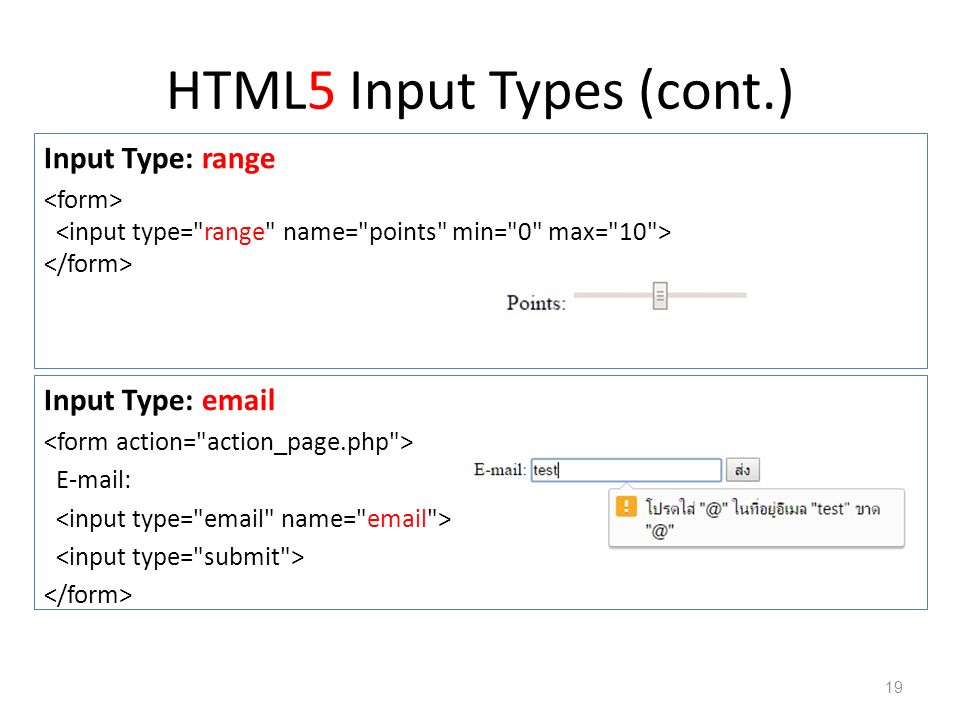 dir dir | Указывает, что направление текста будет отправлено |
| disabled | disabled | Указывает, что элемент <input> должен быть отключен |
| form | form_id | Указывает одну или несколько форм, к которым принадлежит элемент <input> |
| formaction | URL | Задает URL-адрес файла, который будет обрабатывать элемент управления вводом при отправке формы (для type=»submit» and type=»image») |
| formenctype | application/x-www-form-urlencoded multipart/form-data text/plain | Указывает, как данные формы должны кодироваться при отправке на сервер (для type=»submit» and type=»image») |
| formmethod | get post | Определяет метод HTTP для отправки данных в URL-адрес действия (для type=»submit» and type=»image») |
| formnovalidate | formnovalidate | Определяет, что элементы формы не должны проверяться при отправке |
| formtarget | _blank _self _parent _top framename | Указывает, где отображать ответ, полученный после отправки формы (для type=»submit» and type=»image») |
| height | pixels | Задает высоту элемента <input> (только для type=»image») |
| list | datalist_id | Ссылается на элемент <datalist>, содержащий предварительно определенные параметры для элемента <input> |
| max | number date | Задает максимальное значение для элемента <input> |
| maxlength | number | Указывает максимальное число символов, допустимое в элементе <input> |
| min | number date | Задает минимальное значение для элемента <input> |
| multiple | multiple | Указывает, что пользователь может ввести более одного значения в элементе <input> |
| name | text | Задает имя элемента <input> |
| pattern | regexp | Задает регулярное выражение, которое проверяется значением <input> элемента |
| placeholder | text | Задает краткую подсказку, описывающую ожидаемое значение элемента <input> |
| readonly | readonly | Указывает, что поле ввода предназначено только для чтения |
| required | required | Указывает, что поле ввода должно быть заполнено перед отправкой формы |
| size | number | Задает ширину (в символах) элемента <input> |
| src | URL | Указывает URL-адрес изображения для использования в качестве кнопки отправки (только для type=»image») |
| step | number | Задает юридические интервалы номеров для поля ввода |
| type | button checkbox color date datetime-local file hidden image month number password radio range reset search submit tel text time url week | Указывает тип <input> элемент для отображения |
| value | text | Задает значение элемента <input> |
| width | pixels | Задает ширину элемента <input> (только для type=»image») |
Глобальные атрибуты
Тег <input> также поддерживает Глобальные атрибуты в HTML.
Event Attributes
Тег <input> также поддерживает Атрибуты событий в HTML.
Похожие страницы
HTML Учебник: HTML Forms
HTML DOM Ссылки:
Параметры CSS по умолчанию
Нет.
| HTML (Примеры)
Тег <input> (от англ.
Главным образом <input> предназначен для создания текстовых полей, различных кнопок, переключателей и флажков.
Основной атрибут <input>, определяющий вид элемента — type. Он позволяет задавать следующие элементы формы: текстовое поле (text), поле с паролем (password), переключатель (radio), флажок (checkbox), скрытое поле (hidden), кнопка (button), кнопка для отправки формы (submit), кнопка для очистки формы (reset), поле для отправки файла (file), кнопка с изображением (image) и др. Для каждого элемента существует свой список атрибутов, которые определяют его вид и характеристики. Кроме того, в HTML5 добавлено ещё более десятка новых атрибутов.
Для каждого элемента существует свой список атрибутов, которые определяют его вид и характеристики. Кроме того, в HTML5 добавлено ещё более десятка новых атрибутов.
Синтаксис
Закрывающий тег не требуется.
Атрибуты
accept- Устанавливает фильтр на типы файлов, которые вы можете отправить через поле загрузки файлов.
alt- Альтернативный текст для кнопки с изображением.
autocomplete- Включает или отключает автозаполнение.
autofocus- Устанавливает фокус в поле формы.
checked- Предварительно активированный переключатель или флажок.
dirname- Параметр, который передаёт на сервер направление текста.
disabled- Блокирует доступ и изменение элемента.
form- Связывает поле с формой по её идентификатору.
formaction- Определяет адрес обработчика формы.

formenctype- Устанавливает способ кодирования данных формы при их отправке на сервер.
formmethod- Сообщает браузеру каким методом следует передавать данные формы на сервер.
formnovalidate- Отменяет встроенную проверку данных на корректность.
formtarget- Определяет окно или фрейм в которое будет загружаться результат, возвращаемый обработчиком формы.
list- Указывает на список вариантов, которые можно выбирать при вводе текста.
max- Верхнее значение для ввода числа или даты.
maxlength- Максимальное количество символов разрешённых в тексте.
min- Нижнее значение для ввода числа или даты.
minlength- Минимальное количество символов разрешённых в тексте.
multiple- Позволяет загрузить несколько файлов одновременно.

name- Имя поля, предназначено для того, чтобы обработчик формы мог его идентифицировать.
pattern- Устанавливает шаблон ввода.
placeholder- Выводит подсказывающий текст.
readonly- Устанавливает, что поле не может изменяться пользователем.
required- Обязательное для заполнения поле.
size- Ширина текстового поля.
src- Адрес графического файла для поля с изображением.
step- Шаг приращения для числовых полей.
type- Сообщает браузеру, к какому типу относится элемент формы.
value- Значение элемента.
Также для этого элемента доступны универсальные атрибуты.
accept
Устанавливает фильтр на типы файлов, которые вы можете отправить через поле загрузки файлов. Тип файла указывается как MIME-тип, при нескольких значениях они перечисляются через запятую.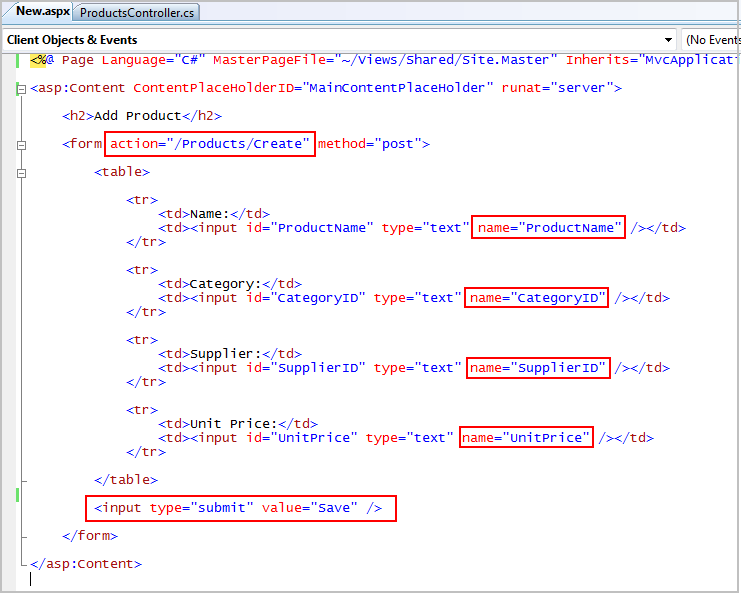 Если файл не подходит под установленный фильтр, он не показывается в окне выбора файлов.
Если файл не подходит под установленный фильтр, он не показывается в окне выбора файлов.
Применяется к полю для отправки файла (<input type="file">).
Поддержка браузерами
Can I Use input-file-accept? Data on support for the input-file-accept feature across the major browsers from caniuse.com.
Синтаксис
<input type="file" accept="<MIME-тип>" />
Значения
Имя MIME-типа в любом регистре, несколько значений перечисляются через запятую.
В HTML5 также допустимо в качестве значения указывать audio/* для выбора всех звуковых файлов, video/* для видеофайлов и image/* для всех графических файлов.
Список MIME-типов файлов.
Значение по умолчанию
Нет.
alt
Атрибут alt устанавливает альтернативный текст для поля с изображением. Такой текст позволяет получить текстовую информацию о рисунке при отключенной в браузере загрузке изображений, а также предназначен для поисковых систем.
Такой текст позволяет получить текстовую информацию о рисунке при отключенной в браузере загрузке изображений, а также предназначен для поисковых систем.
Синтаксис
<input type="image" alt="<текст>" />
Значения
Любая подходящая текстовая строка.
Значение по умолчанию
Нет.
autocomplete
Этот атрибут помогает заполнять поля форм текстом, который был введён в них ранее. Значения сохраняет и подставляет браузер, при этом автозаполнение по соображениям безопасности может отключаться пользователем в настройках браузера и не может в таком случае управляться атрибутом autocomplete.
При вводе первых букв текста выводится список сохранённых ранее значений, из которого можно выбрать необходимое.
Автозаполнение конкретного поля формы привязывается к его атрибуту name и при смене значения теряется.
Синтаксис
<input type="text" autocomplete="on | off" />
<input type="password" autocomplete="on | off" />
<input type="email" autocomplete="on | off" />
<input type="search" autocomplete="on | off" />
<input type="url" autocomplete="on | off" />
<input type="tel" autocomplete="on | off" />
Значения
on- Включает автозаполнение текста.

off- Отключает автозаполнение. Это значение обычно используется для отмены сохранения в браузере важных данных (паролей, номеров банковских карт), а также редко вводимых или уникальных данных (капча).
Значение по умолчанию
Зависит от настроек браузера.
autofocus
Автоматически устанавливает фокус в поле формы. В таком поле можно сразу набирать текст без явного щелчка по нему курсором мыши.
Синтаксис
Значения
Нет.
Значение по умолчанию
По умолчанию атрибут autofocus не установлен.
checked
Этот атрибут определяет, помечен ли заранее такой элемент формы, как флажок или переключатель. В случае использования переключателей (radiobutton) может быть отмечен только один элемент группы, для флажков (checkbox) допустимо пометить хоть все элементы.
Синтаксис
<input type="radio" checked />
<input type="checkbox" checked />
Значения
Нет.
Значение по умолчанию
По умолчанию этот атрибут выключен.
dirname
При наличии атрибута dirname на сервер отправляется пара имя/значение, где имя задаётся атрибутом dirname, а значение подставляется браузером. Для текста, идущего слева направо, значение будет ltr, а для текста справа налево (иврита, к примеру) значение будет rtl.
Синтаксис
<input type="text" dirname="<строка>" />
<input type="search" dirname="<строка>" />
Значения
Произвольная текстовая строка, которая служит именем параметра. Чтобы показать, что этот параметр указывает направление текста, обычно в конце строки добавляют .dir.
Значение по умолчанию
Нет.
disabled
Блокирует доступ и изменение поля формы. Оно в таком случае отображается серым и недоступным для активации пользователем.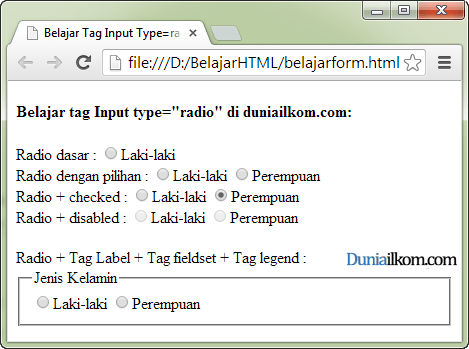 Кроме того, такое поле не может получить фокус путем нажатия на клавишу Tab, мышью или другим способом. Тем не менее, такое состояние поля можно менять с помощью скриптов. Заблокированное в поле значение не передаётся на сервер.
Кроме того, такое поле не может получить фокус путем нажатия на клавишу Tab, мышью или другим способом. Тем не менее, такое состояние поля можно менять с помощью скриптов. Заблокированное в поле значение не передаётся на сервер.
Синтаксис
Значения
Нет.
Значение по умолчанию
По умолчанию этот атрибут выключен.
form
Связывает поле с формой по её идентификатору. Такая связь необходима в случае, когда поле располагается за пределами <form>, например, при создании её программно или по соображениям дизайна.
Синтаксис
<input type="<тип>" form="<идентификатор>" />
<form>...</form>
Значения
Идентификатор формы (значение атрибута id элемента <form>).
Значение по умолчанию
Нет.
formaction
Определяет адрес обработчика формы — это программа, которая получает данные формы и производит с ними желаемые действия. Атрибут
Атрибут formaction по своему действию аналогичен атрибуту action элемента <form>.
Синтаксис
<input type="submit" formaction="<адрес>" />
Значения
Нет.
formenctype
Устанавливает способ кодирования данных формы при их отправке на сервер. Обычно явно указывается в случае, когда используется поле для отправки файла (input type="file"). Этот атрибут по своему действию аналогичен атрибуту enctype элемента <form>, при совместном использовании formenctype и enctype последний игнорируется.
Синтаксис
<input
type="submit"
formenctype="application/x-www-form-urlencoded | multipart/form-data | text/plain"
/>
Значения
application/x-www-form-urlencoded- Вместо пробелов ставится
+, символы вроде русских букв кодируются их шестнадцатеричными значениями (например,%D0%9F%D0%B5%D1%82%D1%8FвместоПетя).
multipart/form-data- Данные не кодируются. Это значение применяется при отправке файлов.
text/plain- Пробелы заменяются знаком
+, буквы и другие символы не кодируются.
Значение по умолчанию
application/x-www-form-urlencoded
formmethod
Атрибут сообщает браузеру, каким методом следует передавать данные формы на сервер.
Синтаксис
<input type="submit" formmethod="get | post" />
Значения
Различают два метода — GET и POST, которые задаются ключевыми словами get и post.
get- Этот метод предназначен для передачи данных формы непосредственно в адресной строке в виде пар «
имя=значение», которые добавляются к адресу страницы после вопросительного знака и разделяются между собой амперсандом (символ&). Полный адрес к примеру будет
Полный адрес к примеру будет http://site.ru/doc/?name=Vasya&password=pup. Объём данных в методе ограничен 4 Кб. post- Посылает на сервер данные в запросе браузера, объём пересылаемых данных ограничен лишь настройками сервера.
Значение по умолчанию
get
formnovalidate
Отменяет встроенную проверку данных введённых пользователем в форме на корректность перед отправкой формы. Такая проверка делается браузером автоматически для полей <input type="email">, <input type="url">, а также при наличии атрибута pattern или required у элемента <input>.
Синтаксис
<input type="submit" formnovalidate />
Значения
Нет.
Значение по умолчанию
По умолчанию этот атрибут выключен.
formtarget
Определяет имя фрейма, в которое будет загружаться результат, возвращаемый обработчиком формы в виде HTML-документа.
Синтаксис
<input
type="submit"
formtarget="<имя фрейма> | _blank | _self | _parent | _top"
/>
Значения
В качестве значения используется имя фрейма, заданное атрибутом name. Если установлено несуществующее имя, то будет открыта новая вкладка. В качестве зарезервированных имен можно указывать следующие.
_blank- Загружает страницу в новую вкладку браузера.
_self- Загружает страницу в текущую вкладку.
_parent- Загружает страницу во фрейм-родитель; если фреймов нет, то это значение работает как
_self. _top- Отменяет все фреймы и загружает страницу в полном окне браузера; если фреймов нет, то это значение работает как
_self.
Значение по умолчанию
_self
list
Указывает на список вариантов, созданный с помощью элемента <datalist>, которые можно выбирать при наборе текста. Изначально этот список скрыт и становится доступным при получении полем фокуса.
Изначально этот список скрыт и становится доступным при получении полем фокуса.
Синтаксис
<input list="<идентификатор>" />
<datalist>
<option value="Текст1"></option>
<option value="Текст2"></option>
</datalist>
Значения
Имя идентификатора элемента <datalist>.
Значение по умолчанию
Нет.
max
Устанавливает верхнее значение для ввода числа или даты в поле формы.
Синтаксис
<input type="number" max="<число>" />
<input type="range" max="<число>" />
<input type="date" max="<дата>" />
Значения
Целое положительное или отрицательное число (для type="number", type="range").
Дата в формате ГГГГ-ММ-ДД (например: 2012-12-22) для type="date".
Значение по умолчанию
Нет.
maxlength
Устанавливает максимальное число символов, которое может быть введено пользователем в текстовом поле. Когда это количество достигается при наборе, дальнейший ввод становится невозможным.
Синтаксис
<input type="text" maxlength="<число>" />
<input type="password" maxlength="<число>" />
Значения
Любое целое положительное число.
Значение по умолчанию
Ввод символов не ограничен.
min
Устанавливает нижнее значение для ввода числа или даты в поле формы.
Синтаксис
<input type="number" min="<число>" />
<input type="range" min="<число>" />
<input type="date" min="<дата>" />
Значения
Целое положительное или отрицательное число (для type="number", type="range").
Дата в формате ГГГГ-ММ-ДД (например: 2012-12-22) для type="date".
Значение по умолчанию
Нет.
minlength
Задаёт минимальное число символов, которое может быть введено пользователем в текстовом поле. Если число символов меньше указанного значения, то браузер выдаёт сообщение об ошибке и не отправляет форму.
Синтаксис
<input type="text" minlength="<число>" />
<input type="password" minlength="<число>" />
Значения
Любое целое положительное число.
Значение по умолчанию
Нет.
multiple
Атрибут multiple позволяет указывать одновременно несколько файлов в поле для загрузки файлов, а также несколько адресов электронной почты. При использовании двух и более почтовых адресов они должны перечисляться через запятую.
Синтаксис
<input type="file" multiple />
<input type="email" multiple />
Значения
Нет.
Значение по умолчанию
По умолчанию атрибут multiple выключен.
name
Определяет уникальное имя элемента формы. Как правило, это имя используется при отправке данных на сервер или для доступа к введённым данным поля через скрипты.
Синтаксис
<input name="<имя>" />
Значения
В качестве имени используется набор символов, включая числа и буквы. JavaScript чувствителен к регистру, поэтому при обращении к элементу по имени соблюдайте ту же форму написания, что и в атрибуте name.
Значение по умолчанию
Нет.
pattern
Указывает регулярное выражение, согласно которому требуется вводить и проверять данные в поле формы. Если присутствует атрибут pattern, то форма не будет отправляться, пока поле не будет заполнено правильно.
Поддержка браузерами
Can I Use input-pattern? Data on support for the input-pattern feature across the major browsers from caniuse. [ 0-9]+$
[ 0-9]+$
[0-9]{6}\d+(,\d{2})?\d+(\.\d{2})?\d{1,3}\.\d{1,3}\.\d{1,3}\.\d{1,3}placeholder
Выводит текст внутри поля формы, который исчезает при получении фокуса или при наборе текста. Обычно отображается серым цветом.
Поддержка браузерами
Can I Use input-placeholder? Data on support for the input-placeholder feature across the major browsers from caniuse.com.
Синтаксис
<input placeholder="<текст>" />
Значения
Текстовая строка. Если внутри строки предполагается пробел, её необходимо брать в двойные или одинарные кавычки.
Значение по умолчанию
Нет.
readonly
Когда к элементу <input> добавляется атрибут readonly, текстовое поле не может изменяться пользователем, в том числе вводиться новый текст или модифицироваться существующий. Тем не менее, состояние и содержимое поля можно менять с помощью скриптов и данные отправляются на сервер.
Синтаксис
<input type="text" readonly />
<input type="password" readonly />
Значения
Нет.
Значение по умолчанию
По умолчанию этот атрибут выключен.
required
Устанавливает поле формы обязательным для заполнения перед отправкой формы на сервер. Если обязательное поле пустое, браузер выведет сообщение об ошибке, а форма отправлена не будет. Вид и содержание сообщения зависит от браузера и меняться пользователем не может.
Синтаксис
Значения
Нет.
Значение по умолчанию
По умолчанию атрибут required выключен.
size
Ширина текстового поля, которое определяется числом символов моноширинного шрифта. Иными словами, ширина задаётся количеством близстоящих букв одинаковой ширины по горизонтали. Если размер шрифта изменяется с помощью стилей, ширина также соответственно меняется.
Синтаксис
<input type="text" size="<число>" />
<input type="password" size="<число>" />
Значения
Любое целое положительное число.
Значение по умолчанию
20
src
Адрес графического файла, который будет отображаться на веб-странице в поле с изображением. Наиболее популярны файлы в формате PNG и JPEG.
Синтаксис
<input type="image" src="<адрес>" />
Значения
В качестве значения принимается полный или относительный путь к файлу.
Значение по умолчанию
Нет.
step
Устанавливает шаг изменения числа для ползунков и полей ввода чисел.
Синтаксис
<input type="number" step="<число>" />
<input type="range" step="<число>" />
Значения
Любое целое или дробное число.
Значение по умолчанию
1
type
Сообщает браузеру, к какому типу относится элемент формы.
Поддержка браузерами
email, tel, url:
Can I Use input-email-tel-url? Data on support for the input-email-tel-url feature across the major browsers from caniuse.com.
color:
Can I Use input-color? Data on support for the input-color feature across the major browsers from caniuse.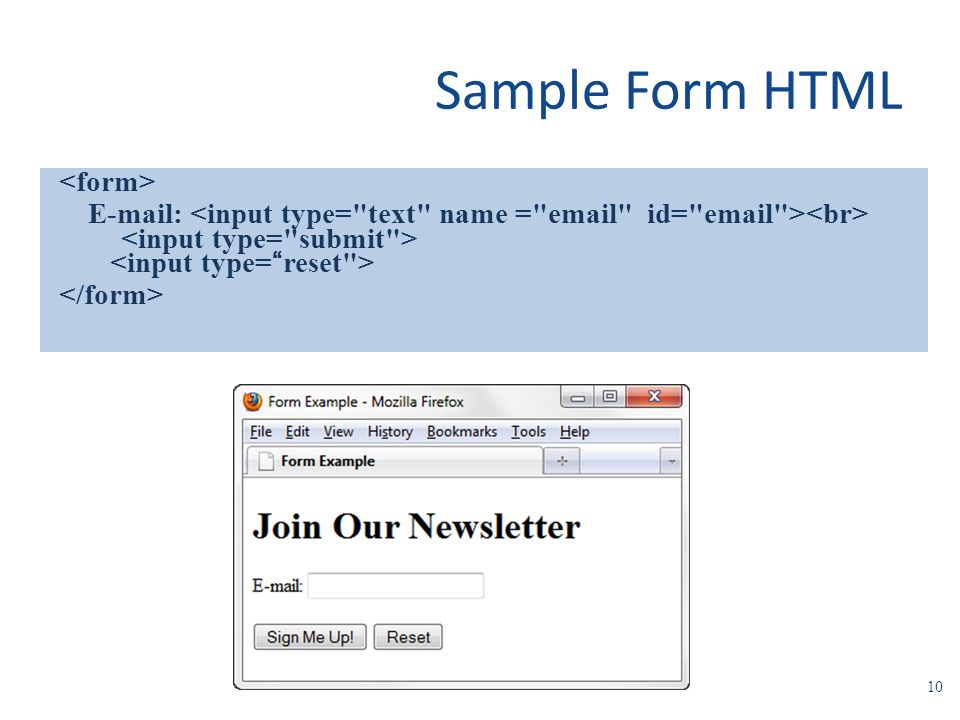 com.
com.
range:
Can I Use input-range? Data on support for the input-range feature across the major browsers from caniuse.com.
number:
Can I Use input-number? Data on support for the input-number feature across the major browsers from caniuse.com.
search:
Can I Use input-search? Data on support for the input-search feature across the major browsers from caniuse.com.
date, time, datetime:
Can I Use input-datetime? Data on support for the input-datetime feature across the major browsers from caniuse.com.
Синтаксис
<input
type="button|checkbox|file|hidden|image|password|radio|reset|submit|text"
/>
Значения
Значения type:
button- Кнопка.

checkbox- Флажки. Позволяют выбрать более одного варианта из предложенных.
file- Поле для ввода имени файла, который пересылается на сервер.
hidden- Скрытое поле. Оно никак не отображается на веб-странице.
image- Поле с изображением. При нажатии на рисунок данные формы отправляются на сервер.
password- Обычное текстовое поле, но отличается от него тем, что все символы показываются звездочками. Предназначено для того, чтобы никто не подглядел вводимый пароль.
radio- Переключатели. Используются, когда следует выбрать один вариант из нескольких предложенных.
reset- Кнопка для возвращения данных формы в первоначальное значение.
submit- Кнопка для отправки данных формы на сервер.
text- Текстовое поле. Предназначено для ввода символов с помощью клавиатуры.

В HTML5 добавлены новые значения:
color- Виджет для выбора цвета.
date- Поле для выбора календарной даты.
datetime- Указание даты и времени.
datetime-local- Указание местной даты и времени.
email- Для адресов электронной почты.
number- Ввод чисел.
range- Ползунок для выбора чисел в указанном диапазоне.
search- Поле для поиска.
tel- Для телефонных номеров.
time- Для времени.
url- Для веб-адресов.
month- Выбор месяца.
week- Выбор недели.
Значение по умолчанию
text
value
Определяет значение элемента формы, которое будет отправлено на сервер или получено с помощью клиентских скриптов. На сервер отправляется пара «
На сервер отправляется пара «имя=значение», где имя задаётся атрибутом name элемента <input>, а значение — атрибутом value.
В зависимости от типа элемента атрибут value выступает в следующей роли:
- для кнопок (
input type="button | reset | submit") устанавливает текстовую надпись на них; - для текстовых полей (
input type="password | text") указывает предварительно введённую строку. Пользователь может стирать текст и вводить свои символы, но при использовании в форме кнопки Reset пользовательский текст очищается и восстанавливается введённый в атрибутеvalue; - для флажков и переключателей (
input type="checkbox | radio") уникально определяет каждый элемент, с тем, чтобы клиентская или серверная программа могла однозначно установить, какой пункт выбрал пользователь. - для файлового поля (
input type="file") не оказывает влияние.
Синтаксис
<input value="<текст>" />
Значения
Любая текстовая строка.
Значение по умолчанию
Нет.
Значения ARIA role
<input type=button>—role=button<input type=checkbox>—role=checkbox<input type=email>—role=textbox<input type=image>—role=button<input type=number>—role=spinbutton<input type=radio>—role=radio<input type=range>—role=slider<input type=reset>—role=button<input type=search>—role=searchbox<input type=submit>—role=button<input type=tel>—role=textbox<input type=text>—role=textbox<input type=text, search, tel, url, или email с атрибутом list>—role=combobox<input type=url>—role=textbox
Спецификации
Описание и примеры
<!DOCTYPE html>
<html>
<head>
<meta charset="utf-8" />
<title>INPUT</title>
</head>
<body>
<form name="test" method="post" action="input1. php">
<p>
<b>Ваше имя:</b><br />
<input type="text" size="40" />
</p>
<p>
<b>Каким браузером в основном пользуетесь:</b><br />
<input type="radio" name="browser" value="ie" />
Internet Explorer<br />
<input type="radio" name="browser" value="opera" />
Opera<br />
<input
type="radio"
name="browser"
value="firefox"
/>
Firefox<br />
</p>
<p>
Комментарий<br />
<textarea
name="comment"
cols="40"
rows="3"
></textarea>
</p>
<p>
<input type="submit" value="Отправить" />
<input type="reset" value="Очистить" />
</p>
</form>
</body>
</html>
php">
<p>
<b>Ваше имя:</b><br />
<input type="text" size="40" />
</p>
<p>
<b>Каким браузером в основном пользуетесь:</b><br />
<input type="radio" name="browser" value="ie" />
Internet Explorer<br />
<input type="radio" name="browser" value="opera" />
Opera<br />
<input
type="radio"
name="browser"
value="firefox"
/>
Firefox<br />
</p>
<p>
Комментарий<br />
<textarea
name="comment"
cols="40"
rows="3"
></textarea>
</p>
<p>
<input type="submit" value="Отправить" />
<input type="reset" value="Очистить" />
</p>
</form>
</body>
</html>
Ссылки
| Определяет ширину для элемента (в символах). Только для элементов управления следующих типов: text, search, tel, url, email и password (остальные игнорируются). Значение по умолчанию 20 символов. | Задает ширину элемента (только для <input type = «image»>). |
| Элемент | ||||||
| <input> | 2+ | 1+ | 1+ | 1+ | 1+ | 1+ |
| Элемент | ||||
| <input> | 1+ | 1+ | 6+ | 1+ |
Попробуйте сами — Примеры
Как создать переключатели (<input type=»radio»>):
Использование переключателей
Как создать флажки (<input type=»checkbox»>):
Использование флажков
Как создать кнопку отправки данных (<input type=»submit»>):
Использование submit
Как создать ползунковый регулятор (<input type=»range»>):
Регулятор
Как создать поле для поиска (<input type=»search»>):
Поле для поиска
Учебник HTML
HTML уроки: HTML элемент input
HTML Элементы
HTML тег input | назначение, синтаксис, атрибуты, примеры
Последнее обновление: 27. 02.2009
02.2009
Тег <input> (с англ. ввод данных) позволяет создавать элементы интерфейса: кнопки, текстовые поля, переключатели и флажки.
Основной метод получения информации от пользователя (читателя) базируется на этом теге. В зависимости от атрибута type, отображается в виде различных элементов управления.
Строчный элемент.
HTML: 3.2 | 4 / XHTML: 1.0 | 1.1
Синтаксис
<form action="...">
<input type="..."/>
</form>
Атрибуты
Основные Вспомогательные События
| accept | список типов содержимого, через запятую, которые сервер-обработчик формы будет корректно обрабатывать |
|---|---|
| acceskey | указываем горячую клавишу |
| align | задает выравнивание поля в форме
|
| alt | альтернативный текст для кнопки с изображением |
| border | толщина рамки. Отсутствует в спецификации HTML 4.01! |
| checked | флаг. Определяет переключатель как установленный <input type=»checkbox» checked/> |
| class | определяет имя используемого класса |
| dir | определяет направление символов:
|
| disabled | флаг. Делает элемент неактивным |
| hspace | отступ по горизонтали (по умолчанию 0) Отсутствует в спецификации HTML 4.01! |
| id | уникальный индетификатор |
| ismap | флаг, определяющий, что картинка является картой-изображением |
| lang | определяет язык отображаемого документа |
| maxlength | задает максимальное количество символов, которое может ввести пользователь в текстовое поле |
| name | уникальное имя элемента |
| onblur | потеря фокуса элементом |
| onclick | щелчек на элементе |
| ondblclick | двойной щелчек на элементе |
| onchange | потеря фокуса элементом при условии, что его содержимое изменилось |
| onfocus | получение фокуса элементом |
| onkeydown | нажатие клавиши, когда элемент имеет фокус |
| onkeypress | нажатие и освобождении клавиши, когда элемент имеет фокус |
| onkeyup | освобождение ранее нажатой клавиши, когда элемент имеет фокус |
| onmousedown | нажатие кнопки мыши, когда элемент имеет фокус |
| onmousemove | движение указателя мыши, когда элемент имеет фокус |
| onmouseout | смещение указателя мыши с элемента |
| onmouseover | помещение указателя мыши на элемент |
| onmouseup | освобождение ранее нажатой кнопки мыши, когда элемент имеет фокус |
| onselect | выделение какого-либо текста в текстовом поле |
| readonly | флаг.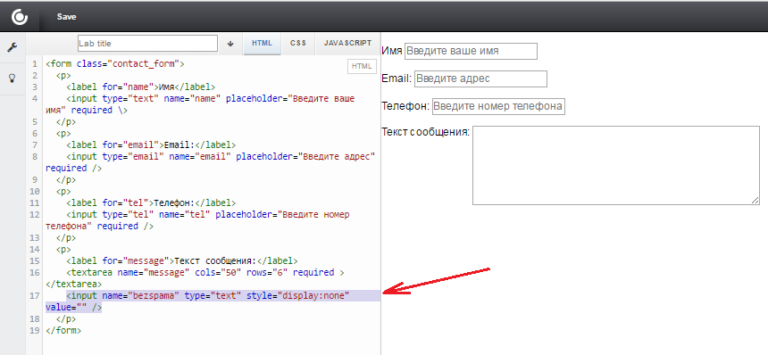 Запрещает изменение данных поля пользователем Запрещает изменение данных поля пользователем |
| size | ширина текстового поля в символах |
| src | URL файла с изображением |
| style | задает встроенную таблицу стилей |
| tabindex | порядок обхода элементов с помощью Tab |
| title | всплывающая подсказка |
| type | тип элемента управления
|
| usemap | применяет к изображению карту <MAP> |
| value | значение элемента |
| vspace | отступ по вертикали (по умолчанию 0) Отсутствует в спецификации HTML 4. 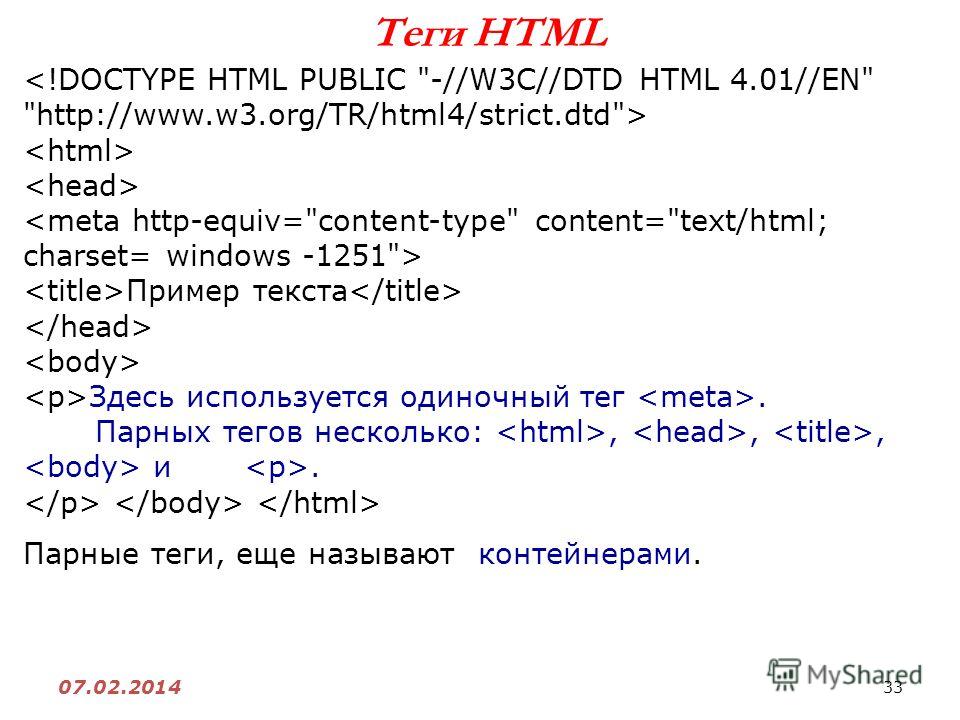 01! 01! |
Пример
Флаг
<input type="checkbox" checked="checked"/> флаг
Переключатель
<input type="radio"/> переключатель
Поле для отправки файла
<input type="file" value="имя файла"/>
Обычное текстовое поле
<input type="text" value="Логин"/>
Поле для ввода пароля
<input type="password" value="пароль"/>
Кнопка
<input type="button" value="Обычная кнопка"/>
Неактивная кнопка
<input type="button" value="Неактивная кнопка" disabled="disabled"/>
Рекомендации по использованию
- должен быть закрыт слешем (<input…/>)
- обязательных атрибутов нет
- по умолчанию тег <input> имеет тип type=»text»
- в таблицах стилей явно указывайте цвет фона полей, т.
 к. по умолчанию в браузере цвет фона полей может отличаться от белого
к. по умолчанию в браузере цвет фона полей может отличаться от белого - в больших формах используйте атрибут tabindex для последовательного tab-обхода полей
- хорошим тоном является указание атрибута maxlength, чтобы пользователь не мог ввести заведомо больше символов, чем отведено в базе данных для этого поля (согласовывается с или задается программистами)
- некотрые браузеры подсвечивают поля в фокусе (Chrome, Safari)
Твой код:
<html> <head> <title></title> </head> <body> <div> <input type=»checkbox» checked=»checked»/> флаг </div> <div> <input type=»radio»/> переключатель </div> <div> <input type=»file» value=»имя файла»/> </div> <div> <input type=»text» value=»Логин»/> </div> <div> <input type=»password» value=»пароль»/> </div> <div> <input type=»button» value=»Обычная кнопка»/> </div> <div> <input type=»button» value=»Неактивная кнопка» disabled=»disabled»/> </div> </body> </html> Сделай код и жми тутРезультат:
большой полигонФормы. Теги форм
Теги форм
Формы есть на всех сайтах, которые предоставляют возможность поиска по сайту или имеют страницу (блок) «Контакты». Создаются формы с помощью тега <form> и ряда тегов <input>, которые имеют разный атрибут type, и в зависимости от него отвечают за разные поля ввода или другие элементы (радиокнопки, флажки).
Рассмотрим, как формируются поля форм и как можно использовать плагин Emmet для ускорения набора кода форм в вашем редакторе кода.
Тег form
Итак, основной тег <form> — является блочным (имеет свойство display: block). Закрывающий тег обязателен. Размещать внутри тега <form> можно любые другие html-теги, которые, как правило, служат для форматирования полей формы и их заголовков.
Основными атрибутами являются action=»путь к php-файлу» и method=»get|post»:
Emmet abbr: form <form action=»contact.php»></form> Emmet abbr: form:get <form action=»» method=»get»></form> Emmet abbr: form:post <form action=»» method=»post»></form>
Emmet abbr: form <form action=»contact.
Emmet abbr: form:get <form action=»» method=»get»></form>
Emmet abbr: form:post <form action=»» method=»post»></form> |
В атрибуте action должен быть записан абсолютный или относительный путь к файлу, как правило серверного скрипта, например, php или asp, который будет обрабатывать значения полей, отправленных формой.
Метод get или post определяет, каким образом будут отправлены данные. Метод GET (get) отправляет данные, записывая их в адресной строке браузера. Длина такой строки невелика, поэтому большие сообщения или изображение таким способом отправить не удастся. Метод POST (post) отправляет данные скрытым способом + позволяет передать достаточно весомые данные (сообщение, изображение, zip-архив). Размер передаваемой информации зависит от настроек сервера. Обычно это от 2 до 16 Мб.
Текстовые поля и их разновидности
Вы наверняка сталкивались с заполнением полей с подписью Имя (Логин), Email, Пароль и, возможно загружали что-либо с помощью кнопки «Обзор» в текстовом поле. Все они формируются с помощью тега <input>. Рассмотрим для них аббревиатуры Emmet:
Emmet abbr: input <input type=»text» /> Emmet abbr: inp <input type=»text» name=»» /> Emmet abbr: input:text, input:t ( аналогично inp) <input type=»text» name=»» /> Emmet abbr: input:hidden, input:h (аналог [type=hidden]) <input type=»hidden» name=»» /> Emmet abbr: input:search (аналог inp[type=search]) <input type=»search» name=»» /> Emmet abbr: input:email (аналог inp[type=email]) <input type=»email» name=»» /> Emmet abbr: input:url (аналог inp[type=url]) <input type=»url» name=»» /> Emmet abbr: input:password, input:p (аналог inp[type=password]) <input type=»password» name=»» /> Emmet abbr: input:file, input:f (аналог inp[type=file]) <input type=»file» name=»» />
1 2 3 4 5 6 7 8 9 10 11 12 13 14 15 16 17 18 19 20 21 22 23 24 25 26 27 28 | Emmet abbr: input <input type=»text» />
Emmet abbr: inp <input type=»text» name=»» />
Emmet abbr: input:text, input:t ( аналогично inp) <input type=»text» name=»» />
Emmet abbr: input:hidden, input:h (аналог [type=hidden])
<input type=»hidden» name=»» />
Emmet abbr: input:search (аналог inp[type=search]) <input type=»search» name=»» />
Emmet abbr: input:email (аналог inp[type=email]) <input type=»email» name=»» />
Emmet abbr: input:url (аналог inp[type=url]) <input type=»url» name=»» />
Emmet abbr: input:password, input:p (аналог inp[type=password]) <input type=»password» name=»» />
Emmet abbr: input:file, input:f (аналог inp[type=file]) <input type=»file» name=»» /> |
Среди перечисленных полей большинство относится к спецификации HTML4. HTML5 ввел такие поля, как search, url, email соответственно для полей, предназначенных для поиска информации, ввода адреса сайта или email-a.
HTML5 ввел такие поля, как search, url, email соответственно для полей, предназначенных для поиска информации, ввода адреса сайта или email-a.
Внутри этих полей реализована проверка правильности ввода, например, соответствие email-адреса общепринятому, т.е. наличие символа @, например. Если вы введете неверный email или url, браузер подсветит это поле красным (как правило) и при нажатии на кнопку отправки формы попросит вас корректно ввести адрес почты или адрес сайта, который начинается с http://.
Желательно еще добавлять в поле атрибут required, т.е. обязательный, для того чтобы это поле было заполнено пользователем.
Теги кнопок
Кнопки, как правило, завершают любую форму. Добавляются в форму с помощью тега <input>. Они бывают нескольких типов (атрибут type):
- submit — отправляет форму на сервер. Пожалуй, главная кнопка в форме.

- reset — очищает поля формы до значений по умолчанию. Сейчас используется все реже и реже.
- button — обычная кнопка, с которой, как правило, связан код на JavaScript.
- image — аналог кнопки submit, но с атрибутом src=»путь к файлу изображения», который позволяет указать картинку, которая будет заменять кнопку. Был очень актуален до CSS3, т.к. позволял сделать кнопку-изображение с закругленными краями и градиентом. Сейчас используется редко, т.к. возможности CSS3 уже позволяют сделать очень многое с помощью правил форматирования.
Также вы можете использовать тег <button>, который в обычном виде является аналогом тега <input type=»button»>, но может также иметь свой атрибут type=»submit» | «reset» | «image», соответствующие аналогичным в теге <input>.
Рассмотрим применение Emmet для вставки тегов кнопок:
Emmet abbr: input:submit, input:s
<input type=»submit» value=»» /> Emmet abbr: input:reset (аналог input:button[type=reset])
<input type=»reset» value=»» /> Emmet abbr: input:button, input:b
<input type=»button» value=»» /> Emmet abbr: input:image, input:i
<input type=»image» src=»» alt=»» /> Emmet abbr: button:submit, button:s, btn:s (аналог button[type=submit])
<button type=»submit»></button> Emmet abbr: button:reset, button:r, btn:r (аналог button[type=reset])
<button type=»reset»></button> Emmet abbr: button:disabled, button:d, btn:d (аналог button[disabled. ])
<button disabled=»disabled»></button>
])
<button disabled=»disabled»></button>
1 2 3 4 5 6 7 8 9 10 11 12 13 14 15 16 17 18 19 20 | Emmet abbr: input:submit, input:s <input type=»submit» value=»» />
Emmet abbr: input:reset (аналог input:button[type=reset]) <input type=»reset» value=»» />
Emmet abbr: input:button, input:b <input type=»button» value=»» />
Emmet abbr: input:image, input:i <input type=»image» src=»» alt=»» />
Emmet abbr: button:submit, button:s, btn:s (аналог button[type=submit]) <button type=»submit»></button>
Emmet abbr: button:reset, button:r, btn:r (аналог button[type=reset]) <button type=»reset»></button>
Emmet abbr: button:disabled, button:d, btn:d (аналог button[disabled. <button disabled=»disabled»></button> |
Флажки (checkboxes)
Предназначены для множественного выбора элементов. Например, в форме необходимо отметить, какие языки вы знаете из перечисленных.
Для оформления флажков часто используются теги label. Поскольку элемент типа checkbox также является одним из вариантов тега input, то текст, который размещен рядом с флажком, как бы к нему не относится. А тег label позволяет указать принадлежность текста инпуту — для этого в label записывается атрибут for cо значением в виде id соответствующего <input type=»checkbox»>. С одной стороны, тег label при клике на тексте позволяет выделить соответствующий флажок, с другой — label помогают в форматировании внешнего вида текста. Для них часто задают margin, padding, font-family, color и др. css-свойства.
Обратите внимание, как в разметке использованы теги input и label, а также на css-правила для label в тегах <style>:
<style>
. form-line {
margin-bottom: 10px;
}
label {
display: inline-block;
vertical-align: top;
margin-left: 10px;
}
</style>
<form name=»langForm»>
<div>
<input type=»checkbox» name=»lang1″ value=»ru» checked>
<label for=»lang1″>Русский</label>
</div>
<div>
<input type=»checkbox» name=»lang2″ value=»ua» checked>
<label for=»lang2″>Украинский</label>
</div>
<div> <input type=»checkbox» name=»lang3″ value=»by»>
<label for=»lang3″>Белорусский</label>
</div>
<div>
<input type=»checkbox» name=»lang4″ value=»en»>
<label for=»lang4″>Английский</label>
</div>
<div>
<input type=»checkbox» name=»lang5″ value=»gr»>
<label for=»lang5″>Немецкий</label>
</div>
<div>
<input type=»checkbox» name=»lang6″ value=»fr»>
<label for=»lang6″>Французский</label>
</div>
</form>
form-line {
margin-bottom: 10px;
}
label {
display: inline-block;
vertical-align: top;
margin-left: 10px;
}
</style>
<form name=»langForm»>
<div>
<input type=»checkbox» name=»lang1″ value=»ru» checked>
<label for=»lang1″>Русский</label>
</div>
<div>
<input type=»checkbox» name=»lang2″ value=»ua» checked>
<label for=»lang2″>Украинский</label>
</div>
<div> <input type=»checkbox» name=»lang3″ value=»by»>
<label for=»lang3″>Белорусский</label>
</div>
<div>
<input type=»checkbox» name=»lang4″ value=»en»>
<label for=»lang4″>Английский</label>
</div>
<div>
<input type=»checkbox» name=»lang5″ value=»gr»>
<label for=»lang5″>Немецкий</label>
</div>
<div>
<input type=»checkbox» name=»lang6″ value=»fr»>
<label for=»lang6″>Французский</label>
</div>
</form>
1 2 3 4 5 6 7 8 9 10 11 12 13 14 15 16 17 18 19 20 21 22 23 24 25 26 27 28 29 30 31 32 33 34 35 36 37 | <style> . margin-bottom: 10px; } label { display: inline-block; vertical-align: top; margin-left: 10px; } </style> <form name=»langForm»> <div> <input type=»checkbox» name=»lang1″ value=»ru» checked> <label for=»lang1″>Русский</label> </div> <div> <input type=»checkbox» name=»lang2″ value=»ua» checked> <label for=»lang2″>Украинский</label> </div> <div>
<input type=»checkbox» name=»lang3″ value=»by»> <label for=»lang3″>Белорусский</label> </div> <div> <input type=»checkbox» name=»lang4″ value=»en»> <label for=»lang4″>Английский</label> </div> <div> <input type=»checkbox» name=»lang5″ value=»gr»> <label for=»lang5″>Немецкий</label> </div> <div> <input type=»checkbox» name=»lang6″ value=»fr»> <label for=»lang6″>Французский</label> </div> </form> |
Для того чтобы выделить какой-либо флажок по умолчанию, для него используют атрибут checked (т. е. выбранный).
е. выбранный).
<input type=»checkbox» name=»lang1″ value=»ru» checked> <label for=»lang1″>Русский</label>
<input type=»checkbox» name=»lang1″ value=»ru» checked> <label for=»lang1″>Русский</label> |
Emmet аббревиатуры для checkbox и label:
input:checkbox, input:c <input type=»checkbox» name=»|»> label <label for=»|»></label>
input:checkbox, input:c <input type=»checkbox» name=»|»>
label <label for=»|»></label> |
Для оформления checkbox-ов существует довольно много рецептов и плагинов. Большая часть из них собрана в этой статье.
Переключатели или радио-кнопки (radio)
Предназначены для одиночного выбора среди нескольких вариантов. Например, в форме необходимо отметить, какой работой вы занимаетесь и работаете ли вообще.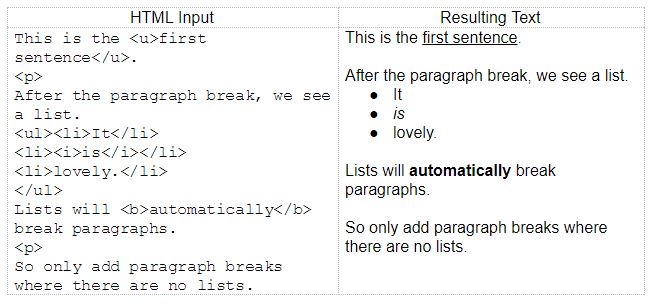
Отличие переключателей от флажков заключается не только во внешнем виде.
Для того чтобы организовать единичный выбор из множества вариантов, у группы переключателей должно быть одно и то же имя, т.е. атрибут name одинаков для всех radio-кнопок данного блока:
<form name=»jobForm»> <div> <input type=»radio» name=»job»> <label for=»job1″>Работаю постоянно</label> </div> <div> <input type=»radio» name=»job»> <label for=»job2″>Работа временная или сезонная</label> </div> <div> <input type=»radio» name=»job»> <label for=»job3″>Не работаю</label> </div> <div> <input type=»radio» name=»job»> <label for=»job4″>Сижу дома с ребенком</label> </div> <div> <input type=»radio» name=»job»> <label for=»job5″>Учусь</label> </div> </form>
1 2 3 4 5 6 7 8 9 10 11 12 13 14 15 16 17 18 19 20 21 22 | <form name=»jobForm»> <div> <input type=»radio» name=»job»> <label for=»job1″>Работаю постоянно</label> </div> <div> <input type=»radio» name=»job»> <label for=»job2″>Работа временная или сезонная</label> </div> <div> <input type=»radio» name=»job»> <label for=»job3″>Не работаю</label> </div> <div> <input type=»radio» name=»job»> <label for=»job4″>Сижу дома с ребенком</label> </div> <div> <input type=»radio» name=»job»> <label for=»job5″>Учусь</label> </div> </form> |
Обратите внимание, что у всех <input type=»radio»> атрибут name=»job», а вот id разные, т.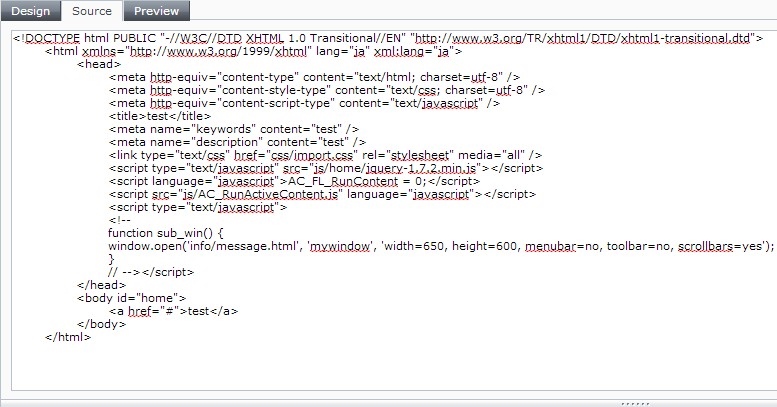 к. они связаны с тегом label.
к. они связаны с тегом label.
Emmet аббревиатуры для radio:
input:radio, input:r, inp[type=radio] <input type=»radio» name=»|»>
input:radio, input:r, inp[type=radio]
<input type=»radio» name=»|»> |
Кстати, предыдущий пример можно полностью оформить в виде тегов с помощью аббревиатуры Emmet. Придется только текст в label дописать:
form[name=»jobForm»]>.form-line*5>input:r[name=job][id=»job$»]+label[for=»job$»]
form[name=»jobForm»]>.form-line*5>input:r[name=job][id=»job$»]+label[for=»job$»] |
Скопируйте аббревиатуру и нажмите клавишу Tab в самом конце (без пробела), чтобы ее раскрыть.
Пример оформления радио-кнопок и флажков из статьи:
See the Pen Using Pseudo Elements for Input Styling by Alex Bergin (@abergin) on CodePen.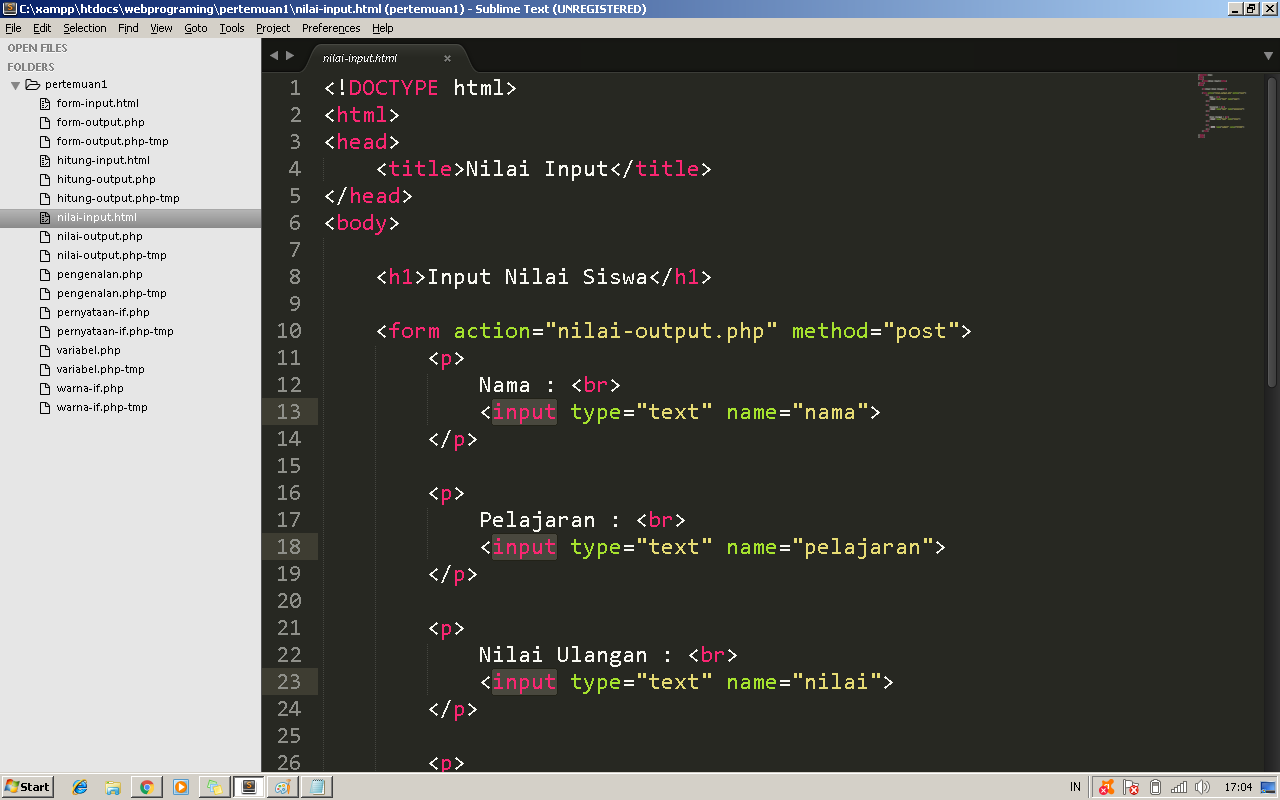
Просмотров: 214
Html формы для сайта — теги Form, Input и Select, Option, Textarea, Label и другие для создания элементов вебформ
Главная / Как устроены сайты / Html за 10 уроков23 января 2021
- Зачем нужны и как работают формы на современных сайтах
- Тег Input
- Input с различными значениями для Type
- Другие атрибуты тэга Input и примеры их использования
- Выпадающие списки, текстовые области и другие формы
- Select и Option — тэги выпадающих списков
- Атрибуты тега Option
- Textarea — создание текстового поля в форме
- Label — для чего нужен этот Html тэг в форме
- Fieldset и Legend — разбиваем форму на части
Приветствую вас, уважаемые читатели блога KtoNaNovenkogo.ru. Сегодня я хочу поговорить о такой неотъемлемой составляющей верстки любого сайта, как HTML формы. Какой бы не был движок вашего сайта (cms), на нем обязательно будут в том или ином виде использоваться формы, созданные с помощью тегов Form и Input, а так же атрибутов и параметров Button, Checked, Value, Checkbox, Radio, Checkbox, Submit.
Ну, и еще можно добавить к этому элементы для создания выпадающих списков и текстовых полей — Select, Option, Textarea, Label, Fieldset, Legend.
Зачем нужны и как работают формы на современных сайтах
Та же строка поиска по сайту (здесь описан поиск от яндекса) создается с использованием этих тэгов, а поиск то на вашем проекте будет обязательно. Поэтому понимание того, как они устроены и работают, вам совсем не помешает для успешной работы над дизайном, да и при самостоятельной раскрутке и продвижении будет не лишним.
Так, с обоснованием необходимости изучения этих элементов, думаю, вопросов больше не должно возникнуть, поэтому самое время переходить непосредственно к изучению их возможных вариантов.
Да, хочу еще напомнить, что мы уже успели рассмотреть много материалов на тему языка гипертекстовой разметки, например, узнали принципы формирования цветов в Html, трех видов списков на тегах ul, ol, li, dl) и принципы создания таблиц на тегах Tr, Th, Td, Table.
По своей сути формы состоят из элементов, для создания которых внутри основного контейнера из тегов Form вставляют различные тэги — Checked, Value, Checkbox, Radio, Checkbox, Submit и др. Нам лишь нужно будет расположить ее код в любом удобном для этого месте шаблона сайта, указав с помощью тегов и их атрибутов, как она должна будет выглядеть.
Это может быть текстовое поле с кнопкой отправки введенного запроса, варианты выбора с радиокнопками (когда можно оставить нажатой только одну из предоставляемых кнопок), несколько текстовых полей с кнопкой для отправки (обратная связь описанная тут) и многое другое.
Например, в случае «поиска», с помощью атрибута Value можно задать, что именно будет написано на кнопке расположенной рядом с полем для ввода запроса. Данные вводимые в формах должны быть в дальнейшем каким-то образом обработаны.
Например, в случае обратной связи пользователь, после того как заполнит поле со своим именем, введет свой E-mail и текст сообщения, а затем нажмет на кнопку отправки, будет вправе надеяться на отправку данных из формы на E-mail автора сайта. Но реализовать такое с помощью только одного языка гипертекстовой разметки (здесь читайте что такое Html, теги и валидатор W3C), к сожалению, не возможно.
Но реализовать такое с помощью только одного языка гипертекстовой разметки (здесь читайте что такое Html, теги и валидатор W3C), к сожалению, не возможно.
Для этих целей потребуется специальная программа обработчик, которая после нажатия пользователем на кнопку отправки возьмет все данные из полей обратной связи и отправит их на E-mail владельцу ресурса. Какая именно программа будет это делать, вы должны указать сами с помощью атрибута Action.
Обычно программа обработки представляет из себя скрипт, написанный на языке PHP. Поэтому в атрибуте Action тэга Form вы должны будете прописать путь к файлу этого скрипта, лежащего на сервере вашего хостинга. Приведу в качестве примера подписку на RSS ленту моего блога посредством E-mail:
Немного непонятно, наверное, кажется по началу, но, думаю, что все прояснится по мере дальнейшего рассказа.
Теги Form и Input для создания кнопок, чекбоксов и радиокнопок
Любая форма должна быть заключена в открывающий и закрывающий тэги Form.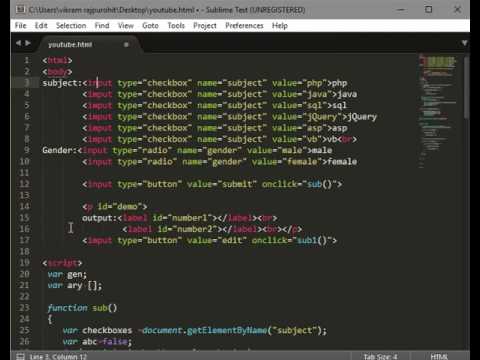 Это своеобразный контейнер для их создания. У этого тега имеется ряд обязательных и необязательных атрибутов:
Это своеобразный контейнер для их создания. У этого тега имеется ряд обязательных и необязательных атрибутов:
- Name – уникальное имя, которое нужно указывать, если в Html файле, где вы что-то делаете, будет использоваться несколько вебформ
- Action – обязательный атрибут указывающий путь к скрипту, которому будут переданы данные из нее для дальнейшей обработки
- Method – с помощью него вы можете изменить метод передачи данных из этой вебформы скрипту файла обработчика. Если вы его не укажете, то по умолчанию будет использоваться метод Get, который, собственно говоря, предназначен в основном для переменных и коротких сообщений, и к тому же открытым способом передавая данные через адресную строку браузера. Для передачи данных форм скрипту обработчика все же лучше использовать метод POST, предназначенный специально для передачи текстовых сообщений закрытым способом
Рассмотрим остальные тэги, позволяющие создавать разнообразные вебформы. Самый универсальный – это Input. Внутри него обязательно прописывают атрибут Type, который определяет, что именно будет из себя представлять HTML форма, созданная с помощью этого тэга.
Внутри него обязательно прописывают атрибут Type, который определяет, что именно будет из себя представлять HTML форма, созданная с помощью этого тэга.
C помощью Input и Type можно создавать следующие элементы:
- однострочные текстовые поля (Type=»Text»)
- поля для ввода пароля (Type=»Password»)
- чекбоксы (Type=»Checkbox»)
- радиокнопки (Type=»Radio»)
- скрытые поля (Type=»Hidden»)
- обычные кнопки (Type=»Button»)
- кнопки для отправки данных в обработчик (Type=»Submit»)
- кнопки для приведения вебформы к исходному состоянию (Type=»Reset»)
- поля для загрузки файлов на сервер (Type=»File)
- кнопки с изображением (Type=»Image»)
Input не имеет закрывающего тега. Что именно будет представлять из себя вебформа, созданная с помощью него, целиком и полностью зависит от параметра указанного в атрибуте Type. Если Type не указан, то по умолчанию будет создано текстовое поле.
Примеры форм, созданных на Input с различными значениями для Type
Другие атрибуты тэга Input и примеры их использования
Рассмотрим, для чего нужны остальные атрибуты:
- Name – в случае, если данные должны быть отправлены в скрипт программы обработчика, то вы должны обязательно указать параметр для атрибута Name.
 Под этим именем данные, отправленные из формы, будут фигурировать в программе обработчика информации.
Под этим именем данные, отправленные из формы, будут фигурировать в программе обработчика информации. - Size — с помощью него задается размер поля создаваемой вебформы. Значение указывается в количестве символов, которое сможет поместиться в данном поле. Если Size не указан, то ширина будет принята по умолчанию равной 24 символам
- Maxlength — по умолчанию количество символов, которое можно будет ввести в Html форму, не ограничено, но с помощью Maxlength можно задать это ограничение. Больше символов, чем в нем будет указано, вам ввести в поле не удастся
- Value — с помощью него можно задать, что именно будет написано по умолчанию в поле или же на кнопке отправки данных
- Checked — это атрибут-флаг, который можно вставить в Input для радиокнопок (radio) или же для чекбоксов (checkbox). В этом случае данная радиокнопка или чекбокс будут активными при загрузке страницы с вебформой (в них уже будет стоять галочка)
Теперь давайте рассмотрим все примеры формы с Input. Внешний вид текстового поля похож на вид поля для ввода пароля, поэтому рассмотрим только вариант создания Text, например, для ввода адреса электронной почты:
Внешний вид текстового поля похож на вид поля для ввода пароля, поэтому рассмотрим только вариант создания Text, например, для ввода адреса электронной почты:
Теперь давайте рассмотрим создание вебформы с радиокнопками (Radio):
Обратите внимание, что в этой форме два раза используется тег Input – по разу для создания каждой из двух радиокнопок. Причем, в каждом из них прописан атрибут Name с одинаковым значением (rezultat), а значение Value разное (YES и NO).
Это означает, что при ее обработке, в случае выбора любого из переключателей, будет отправлена переменная, название которой прописано в Name, но значение этой переменной будет зависеть от того, какой именно переключатель был выбран.
Рассмотрим пример создание вебформы с чекбоксами (Checkbox):
Чекбоксы отличаются от радиокнопок возможностью выбрать сразу несколько вариантов. Name служит для определения в файле обработчика, в каком именно чекбоксе проставлены флажки,а Value — задает то значение, которое будет отослано в обработчик (если Value задан не будет, то в обработчик будет отправлен текст, расположенный рядом с данным чекбоксом).
Select, Option, Textarea, Label, Fieldset, Legend — выпадающие списки, текстовые области и другие элементы вебформ
Для начала хочу немного напомнить, что такое, собственно, вебформы и для чего они нужны на страницах сайта. Они в первую очередь призваны в удобном для пользователя виде повторять имеющиеся в любой операционной системе элементы: кнопки, поля для ввода текста, выпадающие списки, флажки, переключатели и тому подобные вещи.
Все пользователи без каких-либо дополнительный объяснений понимают назначение этих элементов и если они видят кнопку Html формы, то понимают, что на нее нужно нажать.
Причем, все составляющие ее элементы (вроде Select, Option, Textarea, Label, Fieldset, Legend) представляют собой уже законченные заготовки (контейнеры), для вставки которых достаточно будет лишь использовать нужный тег с нужными атрибутами и параметрами.
Браузеры сами знают, как отображать тот или иной элемент вебформы. Правда, варианты отображения одного и того же ее элемента в разных браузерах могут немного отличаться друг от друга, но, как правило, не существенно.
Т.о. получается, что вебформы в Html являются попыткой перенести ключевые элементы, используемые в любой операционной системе, на страницы вебсайта. Но для чего они могут понадобиться на страницах сайта?
В принципе, для того же, для чего аналогичные элементы используются в операционных системах — передача данных от пользователя. В случае форм данные от пользователя передаются на сервер, где обрабатываются специальной программой (язык гипертекстовой разметки, к сожалению, не позволяет вести обработку данных).
Хотя, данные можно отправить не только на сервер, но и, например, по электронной почте на адрес, заданный в атрибуте Action тэга Form. При отправке из Html данных на E-mail у пользователя, заполняющего поля, после нажатия им на кнопку отправки данных, запустится почтовая программа используемая на его компьютере по умолчанию.
Открывающий тег Form в таком случае должен выглядеть примерно так:
<form action="mailto:[email protected]" enctype="text/plain">
Select и Option — тэги выпадающих списков
Все элементы вебформы, которые создают поля с выпадающими списками, формируются одинаковым образом.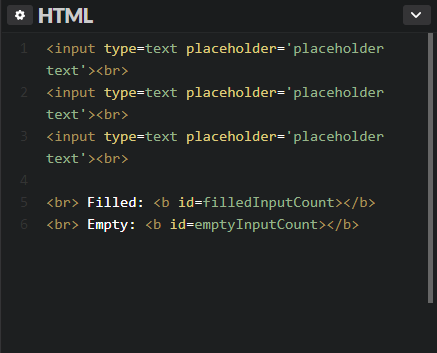 Сначала задается контейнер поля со списком с помощью открывающего и закрывающего Html тега Select. А затем внутри этого контейнера создаются отдельные контейнеры с пунктами (элементами) этого списка. Это делается с помощью открывающих и закрывающих тэгов Option.
Сначала задается контейнер поля со списком с помощью открывающего и закрывающего Html тега Select. А затем внутри этого контейнера создаются отдельные контейнеры с пунктами (элементами) этого списка. Это делается с помощью открывающих и закрывающих тэгов Option.
Получается примерно так:
Но это упрощенная конструкция, т.к. у Select и Option имеется ряд атрибутов, которые определяют свойства и внешний вид создаваемого поля с выпадающим списком.
- Name — вы должны задать уникальное имя для данного элемента вебформы, создаваемого с помощью Select. Это имя будет передано на сервер в программу обработчик данных в качестве имени для переменной. В качестве значения этой переменной будет передано значение атрибута Value (задается в Option для каждого пункта) того пункта выпадающего списка, который выберет пользователь.
- Size — с помощью него можно задать количество отображаемых пунктов. Иначе говоря, с помощь Size можно задать высоту списка, измеряемую в количестве отображаемых строк.
 Если вы не указываете в явном виде значение Size в теге Select, то будет использоваться значение высоты выпадающего списка по умолчанию, при этом она будет разной в случае отсутствия или присутствия в Select атрибута Multiple:
Если вы не указываете в явном виде значение Size в теге Select, то будет использоваться значение высоты выпадающего списка по умолчанию, при этом она будет разной в случае отсутствия или присутствия в Select атрибута Multiple:- Если Multiple в Select присутствует, то высота выпадающего списка в вебформе будет по умолчанию равна количеству его элементов. Т.е. будут показаны все элементы выпадающего списка с множественным выбором. См. пример множественного ниже. Если атрибут Size в Select задать меньше количества пунктов, то справа появится полоса прокрутки.
- Если Multiple в Select отсутствует, то высота выпадающего списка в вебформе будет по умолчанию равна одной строке. Т.е. видна будет только одна строка, а остальные пункты будут доступны только при нажатии на кнопку лифта (справа). См. пример приведенный ниже
- Multiple — приписывание данного атрибута в теге Select позволит вам создать выпадающий список с возможность одновременного выбора нескольких пунктов.
 Подробнее об этом атрибуте читайте ниже.
Подробнее об этом атрибуте читайте ниже.
Формы с выпадающими списками можно разделить на два варианта. В первом варианте вы сможете выбрать только один элемент (строку) поля с выпадающим списком, во втором варианте — удерживая Ctrl или Shift сможете выбрать одновременно несколько из имеющихся пунктов.
При этом во втором варианте будут отправлены на сервер данные о всех выбранных пунктах. Какой именно выпадающий список будет создан, определяется наличием или отсутствием в тэге Select атрибута Multiple.
Multiple указывается в Select без параметра, т.к. пишется просто Multiple и все. Если он присутствует, то будет создана вебформа выпадающего списка с возможностью множественного выбора (удерживая Ctrl или Shift).
Вариант поля с выпадающим списком, в котором будет возможен множественный выбор, будет выглядеть примерно так:
LabelSelectSelectEDKtoNaNovenkogo.ruLegend
Справа приведен пример вебформы выпадающего списка со множественным выбором, который создан на основе кода, приведенного выше. Как вы видите, удерживая Ctrl или Shift можно выделить несколько пунктов одновременно.
Как вы видите, удерживая Ctrl или Shift можно выделить несколько пунктов одновременно.
Если в тэге Select атрибута Multiple не будет, то выбрать можно будет только один элемент этого выпадающего списка (строку).
Пример, в котором можно выбрать только один пункт, вы можете видеть здесь:
LabelSelectSelectEDKtoNaNovenkogo.ruLegend
Атрибуты тега Option
- SelectED — он определяет, какой пункт выпадающего списка будет выделен. Т.е. будет отображаться с одним видимым пунктом. В случае же списка с множественным выбором (если в Select присутствует атрибут Multiple) можно будет с помощью указания SelectED в Html теге Option выделить сразу несколько пунктов.
- Value — на сервер из вебформы поля выпадающего списка будет отправлена пара значений — имя для переменной и значение этой переменной. Так вот, имя для переменной берется из атрибута Name тэга Select, а значение этой переменной будет взято из Value тега Option, но только того пункта (или пунктов, в случае множественного выбором), который выбрал пользователь перед тем, как нажать кнопку отправки данных.

SelectLabelSelectEDKtoNaNovenkogo.ruLegend
В создаваемый выпадающий список (с помощью Select и Option) можно добавить что-то вроде разделителей с заголовком групп, которые будут отличаться от остальных пунктов меню по начертанию шрифта.
Для создания группы из пунктов выпадающего списка нужно заключить их в открывающий и закрывающий теги формы Optgroup, а в открывающем тэге Optgroup прописать атрибут Label, в качестве параметра которого нужно будет ввести желаемое название группы.
Например так:
LabelSelectSelectEDKtoNaNovenkogo.ruLegend
Textarea — создание текстового поля в форме
Остался еще один элемент вебформ, который мы не рассмотрели — Textarea (поле с возможностью ввода многострочного текста). Создается оно с помощью парного Html тега Textarea. Причем, в нем можно переносить текст на новую строку и он будет передаваться на сервер с учетом сделанных переносов.
Итак, для создания многострочного текстового поля нужно прописать открывающий и закрывающий Textarea, а между ними вы можете добавить текст, который будет виден при загрузке страницы с вебформой. Пользователь потом сможет стереть этот текст и написать свой.
Пользователь потом сможет стереть этот текст и написать свой.
<form>
<textarea rows=»3″ cols=»15″ name=»textt»>Что вы можете сообщить о себе?</textarea>
</form>
Вместе с Textarea можно использовать следующие атрибуты:
- Name — вы задаете имя для этого элемента вебформы. Оно будет передано на сервер в программу обработчика данных
- Cols — вы можете задать с помощью него ширину создаваемого многострочного поля в символах.
- Rows — задаем высоту создаваемого многострочного поля (в строках). Если строк у текста, вводимого пользователем, окажется больше, чем высота многострочного поля для текста, то справа от поля в вебформе появится полоса прокрутки.
- Readonly — запрет пользователям на изменение или добавление своего текста в это поле (только для чтения).
- Disabled — пользователь, так же как в случае с атрибутом Readonly, не сможет изменить содержимое текстового поля в вебформе, но оно изменит свой цвет на серый, обозначающий его неактивность.

Label — для чего нужен этот Html тэг в форме
Html тег Label позволяет реализовать одну очень интересную возможность в формах, которая имеется в операционных системах. Там, если вы помните, для того чтобы активировать какой-либо элемент, не обязательно щелкать именно по нему, можно щелкнуть и по названию этого элемента — все равно произойдет его активация.
В вебформах по умолчанию этого не происходит — нужно щелкать именно по самому элементу Html формы для его активации. Например, нужно щелкать по флажку, для того чтобы поставить в нем галочку. Щелчок же по тексту рядом с флажком результата не принесет. Попробуйте сами:
Как вы можете убедиться, по тексту щелкать для активации этого элемента бесполезно — нужно щелкать именно по нему самому. Вот именно такое положение вещей и призван исправить тэг Label. Он позволить сделать текст рядом с элементом веб формы кликабельным, что несомненно улучшит юзабилити.
Но как связать элемент Html формы и текст? Для этого нужно дописать в атрибут ID с уникальным параметром, а текст нужно окружить открывающим и закрывающим тэгами Label. И это еще не все. В открывающем теге Label нужно прописать атрибут For, параметр которого должен быть точно таким же, как и у атрибута ID в Html теге элемента формы. Получается примерно так:
И это еще не все. В открывающем теге Label нужно прописать атрибут For, параметр которого должен быть точно таким же, как и у атрибута ID в Html теге элемента формы. Получается примерно так:
Как вы можете видеть, теперь, благодаря использованию Label, элементы вебформы можно активировать не только щелчком по нему самому, но и щелчком по тексту, расположенному рядом.
Fieldset и Legend — разбиваем форму на части
Вы, наверное, часто видели, что большие формы в Html бывают разбиты на группы (Fieldset), которые обведены в рамочку и у каждой такой группы имеется свой заголовок (Legend). Реализуется это с помощью всего двух тэгов: Fieldset и Legend. Они парные, т.е. у них должны быть в обязательном порядке открывающий и закрывающий.
Так вот, для создания группы из составных частей вам нужно заключить все эти части в открывающий и закрывающий тэги Fieldset. А для того, чтобы задать для данной группы заголовок (Legend), вам нужно сразу же после открывающего Fieldset прописать конструкцию из открывающего и закрывающего Legend, между которыми необходимо вставить текст заголовка группы.
Вот пример создания групп с помощью Fieldset и Legend:
Удачи вам! До скорых встреч на страницах блога KtoNaNovenkogo.ru
Использую для заработка
Тип ввода HTML Атрибут
❮ HTML тег
Пример
HTML-форма с двумя полями ввода; одно текстовое поле и одна кнопка отправки:
Попробуй сам »Дополнительные примеры «Попробуйте сами» ниже.
Определение и использование
Атрибут типа определяет тип элемент для отображения.
Если атрибут типа не указан, типом по умолчанию является «текст».
Поддержка браузера
| Атрибут | |||||
|---|---|---|---|---|---|
| тип | Есть | Есть | Есть | Есть | Есть |
Синтаксис
Значения атрибутов
| Значение | Описание |
|---|---|
| кнопка | Определяет кнопку, на которую можно нажимать (обычно используется с JavaScript для активации скрипта) |
| флажок | Определяет флажок |
| цвет | Определяет палитру цветов |
| дата | Определяет элемент управления датой (год, месяц, день (без времени)) |
| локальная дата и время | Определяет дату и время (год, месяц, день, время (без часового пояса) |
| электронная почта | Определяет поле для адреса электронной почты |
| файл | Определяет поле выбора файла и кнопку «Обзор» (для загрузки файлов).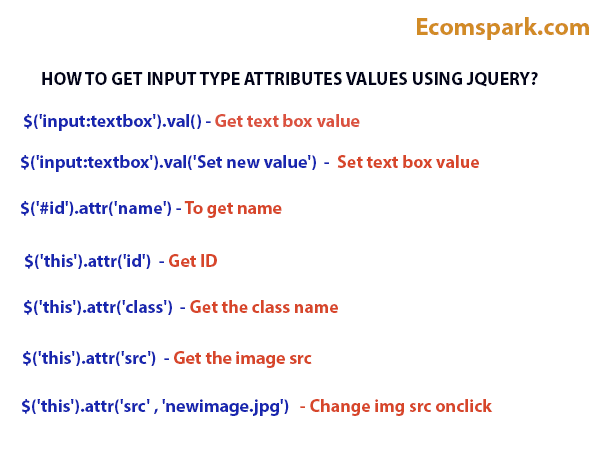 |
| скрыто | Определяет скрытое поле ввода |
| изображение | Определяет изображение как кнопку отправки |
| месяц | Определяет месяц и год (без часового пояса) |
| номер | Определяет поле для ввода числа |
| пароль | Определяет поле пароля |
| радио | Определяет переключатель |
| диапазон | Определяет элемент управления диапазоном (например, ползунок). |
| сброс | Определяет кнопку сброса |
| поиск | Определяет текстовое поле для ввода строки поиска |
| представить | Определяет кнопку отправки |
| тел | Определяет поле для ввода телефонного номера |
| текст | По умолчанию. Определяет однострочное текстовое поле Определяет однострочное текстовое поле |
| время | Определяет элемент управления для ввода времени (без часового пояса) |
| url | Определяет поле для ввода URL |
| неделя | Определяет контроль недели и года (без часового пояса) |
Другие примеры
Тип ввода: кнопка
Кнопка, активирующая JavaScript при нажатии:
Попробуй сам »
Тип ввода: флажок
Флажки позволяют пользователю выбрать один или несколько вариантов из ограниченного числа вариантов:
Тип ввода: цвет
Выберите цвет из палитры цветов:
Тип ввода: дата
Определите элемент управления датой:
Тип ввода: datetime-local
Определите дату и время (без часового пояса):
Тип ввода: электронная почта
Определите поле для адреса электронной почты (будет автоматически проверяться при отправке):
Тип ввода: файл
Определите поле выбора файла и кнопку «Обзор». .. «кнопка (для загрузки файлов):
.. «кнопка (для загрузки файлов):
Тип ввода: скрытый
Определите скрытое поле (невидимое для пользователя).
В скрытом поле часто хранится запись в базе данных, которую необходимо обновить. при отправке формы:
Попробуй сам »
Тип ввода: изображение
Определить изображение как кнопку отправки:
Попробуй сам »
Тип ввода: месяц
Определите месяц и год (без часового пояса):
Тип ввода: число
Определите поле для ввода номера (вы также можете установить ограничения на то, какие номера принимаются):
Используйте следующие атрибуты, чтобы указать ограничения:
- max — указывает максимально допустимое значение
- мин — указывает минимально допустимое значение Шаг
- — задает допустимые интервалы номеров Значение
- — указывает значение по умолчанию
Тип ввода: пароль
Определите поле пароля (символы замаскированы):
Тип входа: радио
Радиокнопки позволяют пользователю выбрать только один из ограниченного числа вариантов:
Тип ввода: диапазон
Определите элемент управления для ввода числа, точное значение которого не имеет значения (например, ползунок).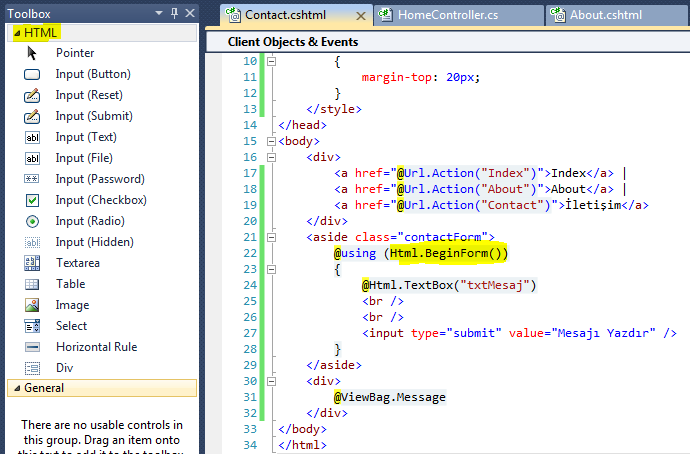 Диапазон по умолчанию — от 0 до 100. Однако вы можете установить ограничения на
числа принимаются с атрибутами min, max и step:
Диапазон по умолчанию — от 0 до 100. Однако вы можете установить ограничения на
числа принимаются с атрибутами min, max и step:
Используйте следующие атрибуты, чтобы указать ограничения:
- max — указывает максимально допустимое значение
- мин — указывает минимально допустимое значение Шаг
- — задает допустимые интервалы номеров Значение
- — указывает значение по умолчанию
Тип входа: сброс
Определите кнопку сброса (сбрасывает все значения формы до значений по умолчанию):
Попробуй сам »
Совет: Осторожно пользуйтесь кнопкой сброса! Это может раздражать пользователей, которые случайно активируют кнопку сброса.
Тип ввода: поиск
Определите поле поиска (например, поиск по сайту или поиск Google):
Тип ввода: представить
Тип входа: тел.
Определите поле для ввода номера телефона:
Тип ввода: текст
Определите два однострочных текстовых поля, в которые пользователь может вводить текст:
Тип ввода: время
Определите элемент управления для ввода времени (без часового пояса):
Тип ввода: url
Определите поле для ввода URL:
Совет: Safari на iPhone распознает тип ввода URL-адреса и изменяет экранную клавиатуру в соответствии с ним (добавляет.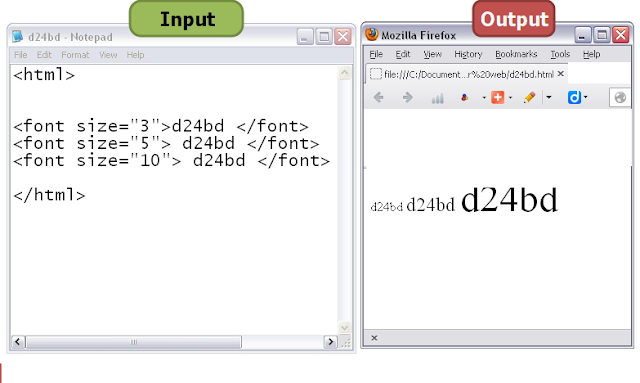 com вариант).
com вариант).
Тип ввода: неделя
Задайте контроль недели и года (без часового пояса):
❮ HTML тег
: элемент Input (ввод формы) — HTML: язык разметки гипертекста
accept Действителен только для файла типа ввода , атрибут accept определяет, какие типы файлов можно выбрать в элементе управления загрузкой файла .См. Тип ввода файла.
альтернативный Действителен только для кнопки image , атрибут alt предоставляет альтернативный текст для изображения, отображая значение атрибута, если изображение src отсутствует или не загружается по иным причинам. См. Тип ввода изображения.
автозаполнение (, а не логический атрибут!) Атрибут autocomplete принимает в качестве своего значения строку, разделенную пробелами, которая описывает, какой тип функции автозаполнения должен предоставлять ввод, если таковой имеется. Типичная реализация автозаполнения вызывает предыдущие значения, введенные в то же поле ввода, но могут существовать и более сложные формы автозаполнения. Например, браузер может интегрироваться со списком контактов устройства для автозаполнения
Типичная реализация автозаполнения вызывает предыдущие значения, введенные в то же поле ввода, но могут существовать и более сложные формы автозаполнения. Например, браузер может интегрироваться со списком контактов устройства для автозаполнения адресов электронной почты в поле ввода электронной почты. См. Допустимые значения в разделе «Значения в атрибуте HTML autocomplete».
Атрибут автозаполнения действителен на скрытом , тексте , поиск , url , тел , электронная почта , дата , месяц , неделя , время , datetime-local , номер , диапазон , цвет и пароль .Этот атрибут не влияет на типы ввода, которые не возвращают числовые или текстовые данные, действительный для всех типов ввода, кроме флажка , радио , файла или любого из типов кнопок.
См. Атрибут автозаполнения HTML для получения дополнительной информации, включая информацию о безопасности паролей и о том, как автозаполнение немного отличается для скрытого , чем для других типов ввода.
автофокус Логический атрибут, который, если он присутствует, указывает, что входные данные должны автоматически иметь фокус, когда страница завершила загрузку (или когда был отображен , содержащий элемент).
Примечание: Элемент с атрибутом autofocus может получить фокус до того, как будет запущено событие DOMContentLoaded .
Атрибут autofocus может иметь не более одного элемента в документе. Если поместить более одного элемента, первый с атрибутом получает фокус.
Атрибут autofocus нельзя использовать для входов типа , скрытый , поскольку скрытые входы не могут быть сфокусированы.
Предупреждение: Автоматическая фокусировка элемента управления формой может сбить с толку людей с ослабленным зрением, использующих технологию чтения с экрана, и людей с когнитивными нарушениями. Когда назначается автофокус , программы чтения с экрана «телепортируют» своего пользователя в элемент управления формы, не предупреждая его заранее.
Будьте внимательны к доступности при применении атрибута autofocus . Автоматическая фокусировка на элементе управления может вызвать прокрутку страницы при загрузке.Фокус также может вызвать отображение динамической клавиатуры на некоторых сенсорных устройствах. В то время как программа чтения с экрана объявляет метку элемента управления формы, получающего фокус, программа чтения с экрана ничего не объявляет перед меткой, и зрячий пользователь на небольшом устройстве в равной степени пропустит контекст, созданный предыдущим содержимым.
захват Введенный в спецификацию HTML Media Capture и действительный для файла типа ввода , атрибут capture определяет, какой носитель — микрофон, видео или камера — следует использовать для захвата нового файла для загрузки с загрузкой файла контроль в поддерживающих сценариях. См. Тип ввода файла.
См. Тип ввода файла.
проверено Действителен для типов radio и , отмечен является логическим атрибутом. Если присутствует в радиоустройстве типа , он указывает, что радио-кнопка является выбранной в данный момент в группе одноименных радио-кнопок. Если присутствует в поле флажка типа , это означает, что флажок установлен по умолчанию (при загрузке страницы). , а не , указывает, установлен ли этот флажок в данный момент: если состояние флажка изменяется, этот атрибут содержимого не отражает изменение.(Только HTMLInputElement проверил атрибут IDL обновлен.)
Примечание: В отличие от других элементов управления вводом, значения флажков и переключателей включаются в отправленные данные только в том случае, если они в настоящее время отмечены . Если да, то отправляются имя и значение (я) отмеченных элементов управления.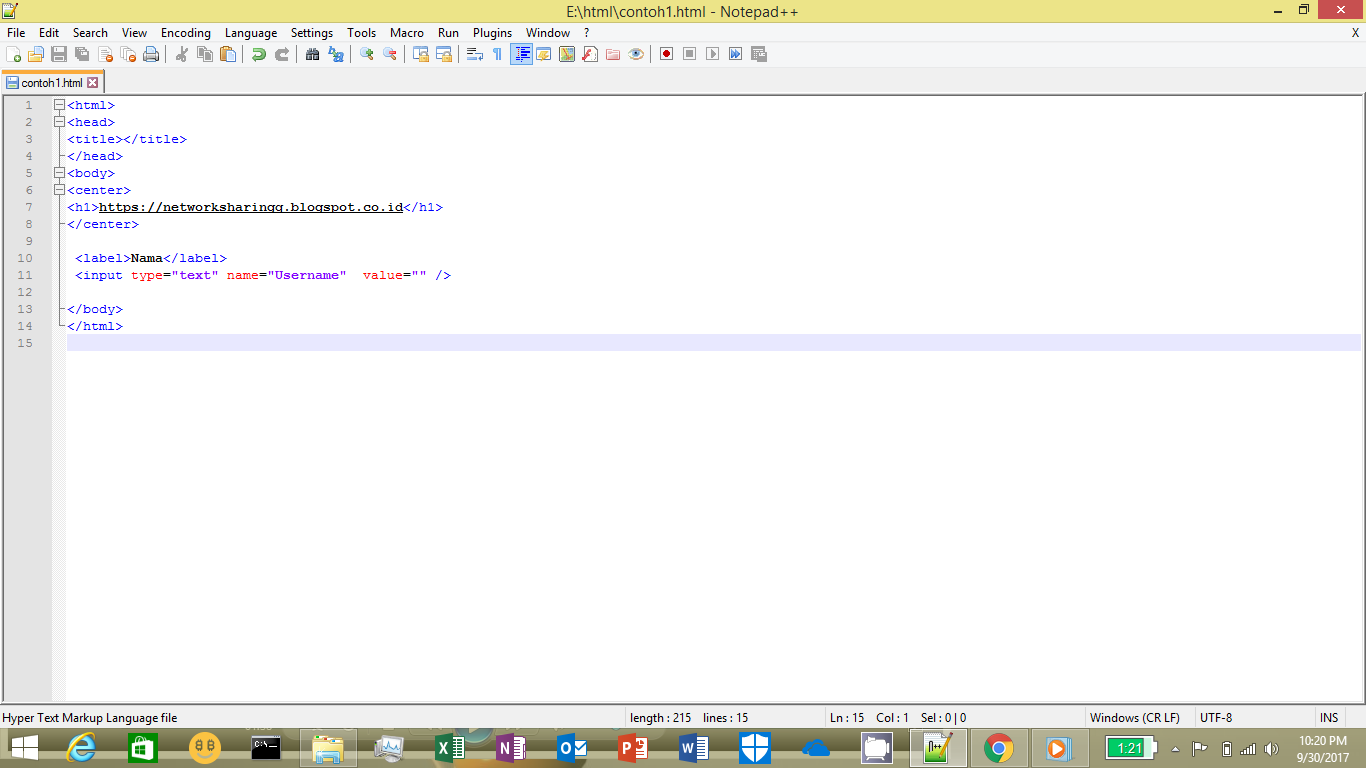
Например, если флажок с именем — плод имеет значение из вишня , и флажок установлен, отправленные данные формы будут включать плод = вишня .Если флажок не установлен, он вообще не отображается в данных формы. Значение по умолчанию для флажков и переключателей — на .
имя каталога Действителен для типов ввода text и search , атрибут dirname разрешает представление направленности элемента. При включении элемент управления формы будет представлен с двумя парами имя / значение: первая — это имя и значение , вторая — значение dirname как имя со значением ltr или rtl устанавливается браузером.
При отправке формы выше вводимые данные вызывают отправку пары name / value fruit = cherry и пары dirname / direction fruit.dir = ltr .
отключен Логический атрибут, который, если он присутствует, указывает, что пользователь не должен иметь возможность взаимодействовать с вводом. Отключенные входы обычно отображаются с более тусклым цветом или с использованием какой-либо другой формы индикации того, что поле недоступно для использования.
В частности, отключенные входы не получают событие click , а отключенные входы не отправляются вместе с формой.
форма Строка, определяющая элемент , с которым связан ввод (то есть его владелец формы ). Значение этой строки, если оно есть, должно соответствовать идентификатору
Значение этой строки, если оно есть, должно соответствовать идентификатору id элемента в том же документе. Если этот атрибут не указан, элемент связан с ближайшей содержащей форму, если таковая имеется.
Атрибут form позволяет размещать ввод в любом месте документа, но включать его в форму в другом месте документа.
Примечание: Ввод может быть связан только с одной формой.
формация Действительно для изображения и представляют только типы ввода . Для получения дополнительной информации см. Тип ввода для отправки.
тип Действительно для изображения и представляют только типы ввода . Для получения дополнительной информации см. Тип ввода для отправки.
метод формы Действительно для изображения и представляют только типы ввода . Для получения дополнительной информации см. Тип ввода для отправки.
Для получения дополнительной информации см. Тип ввода для отправки.
форма новалидата Действительно для изображения и представляют только типы ввода . Для получения дополнительной информации см. Тип ввода для отправки.
форма цели Действительно для изображения и представляют только типы ввода . Для получения дополнительной информации см. Тип ввода для отправки.
высота Допустимо только для кнопки ввода изображения , высота — это высота файла изображения, отображаемого для представления графической кнопки отправки.См. Тип ввода изображения.
id Глобальный атрибут, действительный для всех элементов, включая все типы ввода, он определяет уникальный идентификатор (ID), который должен быть уникальным во всем документе. Его цель — идентифицировать элемент при связывании. Значение используется как значение атрибута
Его цель — идентифицировать элемент при связывании. Значение используется как значение атрибута для , чтобы связать метку с элементом управления формы. См. .
режим ввода Глобальное значение, действительное для всех элементов, оно дает браузерам подсказку относительно типа конфигурации виртуальной клавиатуры, используемой при редактировании этого элемента или его содержимого.Значения включают нет , текст , тел. , url , адрес электронной почты , числовой , десятичный и поиск .
список Значение, присвоенное атрибуту списка , должно быть id элемента , расположенного в том же документе. предоставляет список предопределенных значений для предложения пользователю для этого ввода. Любые значения в списке, несовместимые с типом
Любые значения в списке, несовместимые с типом , не включены в предлагаемые варианты. Предоставленные значения являются предложениями, а не требованиями: пользователи могут выбрать из этого предопределенного списка или указать другое значение.
<специалист по данным>
Действует на текст , поиск , url , тел , электронная почта , дата , месяц , неделя , время , datetime-local , номер , диапазон и цвет .
Согласно спецификациям, атрибут списка не поддерживается скрытым , паролем , флажком , радио , файлом или любым из типов кнопок.
В зависимости от браузера пользователь может видеть предлагаемую настраиваемую цветовую палитру, метки вдоль диапазона или даже ввод, который открывается как , но допускает значения, не указанные в списке. Ознакомьтесь с таблицей совместимости браузеров для других типов ввода.
См. Элемент .
макс Действителен для даты , месяца , недели , времени , локально по дате и времени , номера и диапазона , он определяет наибольшее значение в диапазоне допустимых значений. Если значение , введенное в элемент, превышает это значение, элемент не проходит проверку ограничения. Если значение атрибута max не является числом, то у элемента нет максимального значения.
Существует особый случай: если тип данных периодический (например, для дат или времени), значение max может быть ниже значения min , что указывает на то, что диапазон может быть циклическим; например, это позволяет указать временной диапазон от 22:00 до 4:00.
макс. Длина Действителен для текста , поиска , url , tel , email и пароля , он определяет максимальное количество символов (в единицах кода UTF-16), которое пользователь может ввести в поле .Это должно быть целое число 0 или больше. Если не указано maxlength или указано недопустимое значение, поле не имеет максимальной длины. Это значение также должно быть больше или равно значению minlength .
Входные данные не пройдут проверку ограничения, если длина текста, введенного в поле, превышает maxlength UTF-16 code units. По умолчанию браузеры запрещают пользователям вводить больше символов, чем разрешено атрибутом maxlength .Для получения дополнительной информации см. Проверка на стороне клиента.
мин Действителен для даты , месяца , недели , времени , локально по дате и времени , номера и диапазона , он определяет наиболее отрицательное значение в диапазоне допустимых значений.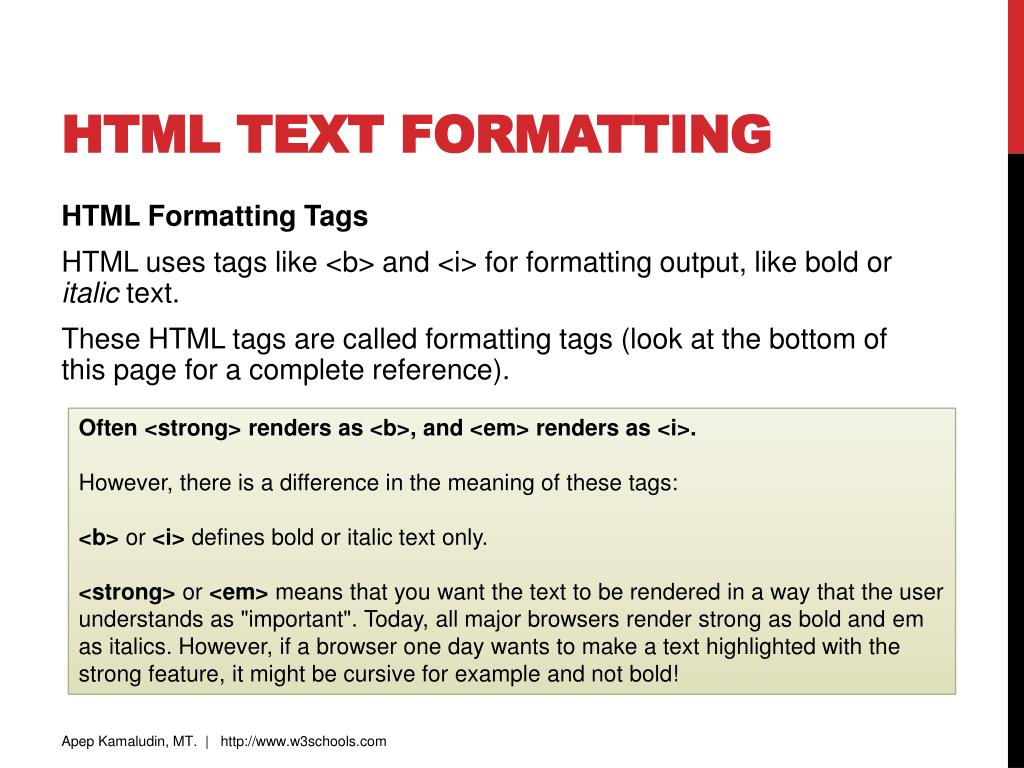 Если значение
Если значение , введенное в элемент, меньше этого, элемент не проходит проверку ограничения. Если значение атрибута min не является числом, то элемент не имеет минимального значения.
Это значение должно быть меньше или равно значению атрибута max . Если атрибут min присутствует, но не указан или недействителен, значение min не применяется. Если атрибут min действителен, а непустое значение меньше минимума, разрешенного атрибутом min , проверка ограничения предотвратит отправку формы. Для получения дополнительной информации см. Проверка на стороне клиента.
Существует особый случай: если тип данных периодический (например, для дат или времени), значение max может быть ниже значения min , что указывает на то, что диапазон может быть циклическим; например, это позволяет указать временной диапазон от 22:00 до 4:00.
мин. Длина
Длина Действителен для текста , поиска , url , tel , email и пароля , он определяет минимальное количество символов (в единицах кода UTF-16), которое пользователь может ввести в запись поле. Это должно быть неотрицательное целое число, меньшее или равное значению, заданному параметром maxlength . Если не указана минимальная длина или указано недопустимое значение, вход не имеет минимальной длины.
Входные данные не пройдут проверку ограничения, если длина текста, введенного в поле, меньше минимальной длины кодовых единиц UTF-16, что препятствует отправке формы. Для получения дополнительной информации см. Проверка на стороне клиента.
кратное Логический атрибут multiple , если он установлен, означает, что пользователь может вводить адреса электронной почты, разделенные запятыми, в виджете электронной почты или может выбрать более одного файла с вводом файла . См. Тип ввода электронной почты и файла.
См. Тип ввода электронной почты и файла.
наименование Строка, определяющая имя для элемента управления вводом. Это имя отправляется вместе со значением элемента управления при отправке данных формы.
Что в имени
Считайте имя обязательным атрибутом (даже если это не так). Если для ввода не указано имя или имя пусто, значение ввода не отправляется с формой! (Отключенные элементы управления, неотмеченные переключатели, снятые флажки и кнопки сброса также не отправляются.)
Есть два особых случая:
-
_charset_: при использовании в качестве имени элементавводаавтоматически устанавливается пользовательским агентом в кодировку символов, используемую для отправки формы. -
isindex: По историческим причинам имяisindexнедопустимо.
имя и радио-кнопки
Атрибут name создает уникальное поведение для переключателей.
Одновременно может быть отмечен только один переключатель в одноименной группе переключателей. Выбор любого переключателя в этой группе автоматически отменяет выбор любой выбранной в настоящее время переключателя в той же группе. Значение этого отмеченного переключателя отправляется вместе с именем, если форма отправлена,
При переходе к серии одноименных групп переключателей, если одна из них отмечена, она получит фокус. Если они не сгруппированы вместе в исходном порядке, если одна из групп отмечена, переход в группу начинается, когда встречается первый в группе, пропуская все те, которые не отмечены.Другими словами, если один из них отмечен, при переходе с помощью табуляции не отмеченные переключатели в группе пропускаются. Если ни один не отмечен, группа переключателей получает фокус при достижении первой кнопки в группе с тем же именем.
Как только одна из радиокнопок в группе окажется в фокусе, с помощью клавиш со стрелками можно будет перемещаться по всем радиокнопкам с тем же именем, даже если радиокнопки не сгруппированы вместе в исходном порядке.
HTMLFormElement.elements
Когда элементу ввода присвоено имя , это имя становится свойством элемента формы HTMLFormElement.элементы недвижимость. Если у вас есть вход, имя которого установлено как гость , а другое имя - размера шляпы , можно использовать следующий код:
let form = document.querySelector («форма»);
пусть guestName = form.elements.guest;
let hatSize = form.elements ["размер шляпы"];
При запуске этого кода guestName будет HTMLInputElement для поля guest , а hatSize будет объектом для поля размера шляпы .
Предупреждение: Избегайте присвоения элементам формы имени , которое соответствует встроенному свойству формы, поскольку в этом случае вы переопределите предопределенное свойство или метод этой ссылкой на соответствующий ввод.
узор Атрибут шаблона , если он указан, представляет собой регулярное выражение, которому должно соответствовать входное значение , чтобы значение прошло проверку ограничения.Это должно быть допустимое регулярное выражение JavaScript, используемое типом RegExp и описанное в нашем руководстве по регулярным выражениям; флаг 'u' указывается при компиляции регулярного выражения, так что шаблон обрабатывается как последовательность кодовых точек Unicode, а не как ASCII. Вокруг текста шаблона не следует указывать косую черту.
Если атрибут шаблона присутствует, но не указан или недействителен, регулярное выражение не применяется, и этот атрибут полностью игнорируется.Если атрибут шаблона действителен и непустое значение не соответствует шаблону, проверка ограничения предотвратит отправку формы.
Совет: При использовании атрибута шаблона проинформируйте пользователя об ожидаемом формате, включив рядом пояснительный текст. Вы также можете включить атрибут
Вы также можете включить атрибут title , чтобы объяснить, какие требования должны соответствовать шаблону; в большинстве браузеров этот заголовок отображается как всплывающая подсказка. Для доступности требуется видимое объяснение.Всплывающая подсказка — это улучшение.
Для получения дополнительной информации см. Проверка на стороне клиента.
заполнитель Заполнитель Атрибут — это строка, которая дает пользователю краткую подсказку относительно того, какая информация ожидается в поле. Это должно быть слово или короткая фраза, которая дает подсказку относительно ожидаемого типа данных, а не объяснение или подсказку. Текст не должен включать в себя символы возврата каретки или перевода строки.Так, например, если ожидается, что поле будет содержать имя пользователя, а его метка — «Имя», подходящим заполнителем может быть «например, Мустафа».
Примечание: Атрибут заполнителя не так семантически полезен, как другие способы объяснения формы, и может вызвать непредвиденные технические проблемы с содержимым. Для получения дополнительной информации см. Ярлыки в : элементе Input (Form Input).
Для получения дополнительной информации см. Ярлыки в : элементе Input (Form Input).
только чтение Логический атрибут, который, если он присутствует, указывает, что пользователь не должен иметь возможность редактировать значение ввода.Поддерживается атрибут только для чтения текст , поиск , url , тел. , электронная почта , дата , месяц , неделя , время , datetime-local , Типы ввода номера и пароля .
См. Атрибут HTML: только для чтения для получения дополнительной информации.
требуется требуется — это логический атрибут, который, если он присутствует, указывает, что пользователь должен указать значение для ввода перед отправкой формы-владельца. Требуемый атрибут
Требуемый атрибут поддерживается текстом , поиском , url , tel , email , date , month , week , time , datetime-local , номер , пароль , флажок , радио и файл входы.
См. Проверка на стороне клиента и атрибут HTML: требуется для получения дополнительной информации.
размер электронной почты , пароля , тел и текста ввод только типов .Определяет, какая часть ввода отображается. В основном создает тот же результат, что и установка свойства width CSS с некоторыми особенностями. Фактическая единица измерения значения зависит от типа ввода. Для пароля и текста это количество символов (или em единиц) со значением по умолчанию 20 , а для других - пикселей с. Ширина CSS имеет приоритет над атрибутом размера.
Ширина CSS имеет приоритет над атрибутом размера. SRC Допустимо только для кнопки ввода image , src - это строка, определяющая URL-адрес файла изображения для отображения, представляющего графическую кнопку отправки.См. Тип ввода изображения.
шаг Допустимый для числовых типов ввода, включая номер , типы ввода даты / времени и диапазон , атрибут step - это число, которое указывает степень детализации, которой должно придерживаться значение.
Если явно не указано:
-
шагпо умолчанию равен 1 для номера - Для типов ввода даты / времени
шагвыражается в секундах, при этом шаг по умолчанию составляет 60 секунд .Коэффициент масштабирования шага равен 1000 (который преобразует секунды в миллисекунды, как это используется в других алгоритмах).
Значение должно быть положительным числом - целым числом или с плавающей запятой - или специальным значением любое , что означает, что пошаговое выполнение не подразумевается, и допускается любое значение (за исключением других ограничений, таких как мин. и макс. ).
Если любой не задан явно, допустимые значения для числа , , типов ввода даты / времени и диапазона , типов ввода равны основанию для пошагового выполнения - значение мин, и приращения значения шага, до значения max , если указано.
Например, если у вас есть , то любое четное целое число, 10 или больше, является допустимым. Если опущено, , любое целое число допустимо, но числа с плавающей запятой (например, 4.2 ) недействительны, потому что step по умолчанию 1 . Чтобы
Чтобы 4.2 был действительным, step должен был быть установлен на , любое значение , 0,1, 0,2 или любое значение min должно было быть числом, заканчивающимся на .2 , например
Примечание: Когда данные, введенные пользователем, не соответствуют пошаговой конфигурации, значение считается недопустимым при проверке ограничений и будет соответствовать псевдоклассу : недопустимый .
Для получения дополнительной информации см. Проверка на стороне клиента.
tabindex Глобальный атрибут, действительный для всех элементов, включая все типы ввода, целочисленный атрибут, указывающий, может ли элемент принимать фокус ввода (может ли он фокусироваться), если он должен участвовать в последовательной навигации с клавиатуры.Поскольку все типы ввода, за исключением ввода типа hidden, являются фокусируемыми, этот атрибут не следует использовать в элементах управления формой, поскольку для этого потребуется управление порядком фокуса для всех элементов в документе с риском нарушения удобства использования и доступности, если это будет сделано неправильно.
титул Глобальный атрибут, действительный для всех элементов, включая все типы входных данных, содержащий текст, представляющий консультативную информацию, относящуюся к элементу, которому он принадлежит.Такая информация обычно, но не обязательно, может быть представлена пользователю в виде всплывающей подсказки. Заголовок НЕ должен использоваться в качестве основного объяснения цели элемента управления формой. Вместо этого используйте элемент с атрибутом для , установленным на атрибут id элемента управления формы. См. Ярлыки ниже.
тип Строка, определяющая тип отображаемого элемента управления. Например, для создания флажка используется значение , флажок .Если опущено (или указано неизвестное значение), используется тип ввода текст , создавая поле ввода открытого текста.
Допустимые значения перечислены в типах выше.
значение Значение элемента управления вводом. Если указано в HTML, это начальное значение, и с этого момента оно может быть изменено или получено в любое время с помощью JavaScript для доступа к соответствующему свойству value объекта HTMLInputElement .Атрибут value всегда является необязательным, хотя должен считаться обязательным для флажка , radio и hidden .
ширина Допустимо только для кнопки ввода изображения , ширина - это ширина файла изображения, отображаемого для представления графической кнопки отправки. См. Тип ввода изображения.
- HTML: язык разметки гипертекста
элементы типа текст создают базовые однострочные текстовые поля.
Исходный код этого интерактивного примера хранится в репозитории GitHub. Если вы хотите внести свой вклад в проект интерактивных примеров, клонируйте https://github.com/mdn/interactive-examples и отправьте нам запрос на перенос.
Атрибут value - это DOMString , которая содержит текущее значение текста, введенного в текстовое поле. Вы можете получить это, используя свойство value в JavaScript.
пусть theText = myTextInput.ценность;
Если для входных данных нет ограничений проверки (подробнее см. Проверка), значение может быть пустой строкой ("").
В дополнение к атрибутам, которые работают со всеми элементами независимо от их типа, текстовые вводы поддерживают следующие атрибуты:
| Атрибут | Описание |
|---|---|
перечень | Идентификатор элемента |
макс. | Максимальное количество символов, которое должен принимать ввод |
мин. Длина | Минимальное количество символов, которое вводится и может считаться действительным |
узор | Регулярное выражение, содержимое ввода должно соответствовать, чтобы быть действительным |
заполнитель | Примерное значение для отображения в поле ввода, когда оно пусто |
только чтение | Логический атрибут, указывающий, должно ли содержимое ввода быть доступным только для чтения |
размер | Число, указывающее, сколько символов должно быть в поле ввода. |
проверка орфографии | Определяет, следует ли включать проверку орфографии для поля ввода или следует ли использовать конфигурацию проверки орфографии по умолчанию. |
список
Значения атрибута списка - это id элемента , расположенного в том же документе. предоставляет список предопределенных значений для предложения пользователю для этого ввода. Любые значения в списке, несовместимые с типом , не включены в предлагаемые варианты. Предоставленные значения являются предложениями, а не требованиями: пользователи могут выбрать из этого предопределенного списка или указать другое значение.
maxlength
Максимальное количество символов (в единицах кода UTF-16), которое пользователь может ввести во ввод текста .Это должно быть целочисленное значение 0 или больше. Если maxlength не указана или указано недопустимое значение, ввод text не имеет максимальной длины. Это значение также должно быть больше или равно значению minlength .
Входные данные не пройдут проверку ограничения, если длина текстового значения поля больше maxlength UTF-16 code units long. Проверка ограничений применяется только тогда, когда значение изменяется пользователем.
minlength
Минимальное количество символов (в единицах кода UTF-16), которое пользователь может ввести во ввод текста . Это должно быть неотрицательное целое число, меньшее или равное значению, заданному параметром maxlength . Если не указана минимальная длина или указано недопустимое значение, ввод текста не имеет минимальной длины.
Входные данные не пройдут проверку ограничения, если длина текста, введенного в поле, меньше minlength UTF-16 кодовых единиц.Проверка ограничений применяется только тогда, когда значение изменяется пользователем.
образец
Атрибут шаблона , если он указан, представляет собой регулярное выражение, которому должно соответствовать входное значение , чтобы значение прошло проверку ограничения. Это должно быть допустимое регулярное выражение JavaScript, используемое типом
Это должно быть допустимое регулярное выражение JavaScript, используемое типом RegExp и описанное в нашем руководстве по регулярным выражениям; флаг 'u' указывается при компиляции регулярного выражения, так что шаблон обрабатывается как последовательность кодовых точек Unicode, а не как ASCII.Вокруг текста шаблона не следует указывать косую черту.
Если указанный шаблон не указан или недействителен, регулярное выражение не применяется, и этот атрибут полностью игнорируется.
Совет: Используйте атрибут title , чтобы указать текст, который большинство браузеров будет отображать в виде всплывающей подсказки, чтобы объяснить, какие требования должны соответствовать шаблону. Вы также должны включить рядом другой пояснительный текст.
Дополнительные сведения и пример см. В разделе «Указание рисунка».
заполнитель
Атрибут заполнителя - это строка, которая дает пользователю краткую подсказку относительно того, какая информация ожидается в поле. Это должно быть слово или короткая фраза, демонстрирующая ожидаемый тип данных, а не пояснительное сообщение. Текст не должен включать в себя символы возврата каретки или перевода строки.
Это должно быть слово или короткая фраза, демонстрирующая ожидаемый тип данных, а не пояснительное сообщение. Текст не должен включать в себя символы возврата каретки или перевода строки.
Если содержимое элемента управления имеет одну направленность (LTR или RTL), но должно представлять заполнитель с противоположной направленностью, вы можете использовать символы форматирования двунаправленного алгоритма Unicode, чтобы переопределить направленность внутри заполнителя; см. Переопределение двунаправленного текста с помощью управляющих символов Unicode в Алгоритме двунаправленного текста Unicode для этих символов.
только для чтения
Логический атрибут, который, если присутствует, означает, что это поле не может редактироваться пользователем. Его значение , однако, все еще можно изменить с помощью кода JavaScript, напрямую установив свойство HTMLInputElement.value .
Примечание: Поскольку поле только для чтения не может иметь значение, требуется не оказывает никакого влияния на входы с указанным атрибутом только для чтения .
размер
Атрибут размер - это числовое значение, указывающее, сколько символов должно быть в ширину поле ввода.Значение должно быть числом больше нуля, а значение по умолчанию - 20. Поскольку ширина символов различается, это может быть точным, а может и нет, и на это не следует полагаться; результирующий ввод может быть уже или шире, чем указанное количество символов, в зависимости от символов и шрифта (используемые настройки шрифта и ).
Это означает, что , а не , устанавливает ограничение на количество символов, которые пользователь может ввести в поле. Он лишь приблизительно указывает, сколько людей можно увидеть одновременно.Чтобы установить верхний предел длины входных данных, используйте атрибут maxlength .
проверка орфографии
проверка орфографии - это глобальный атрибут, который используется для указания, включать ли проверку орфографии для элемента.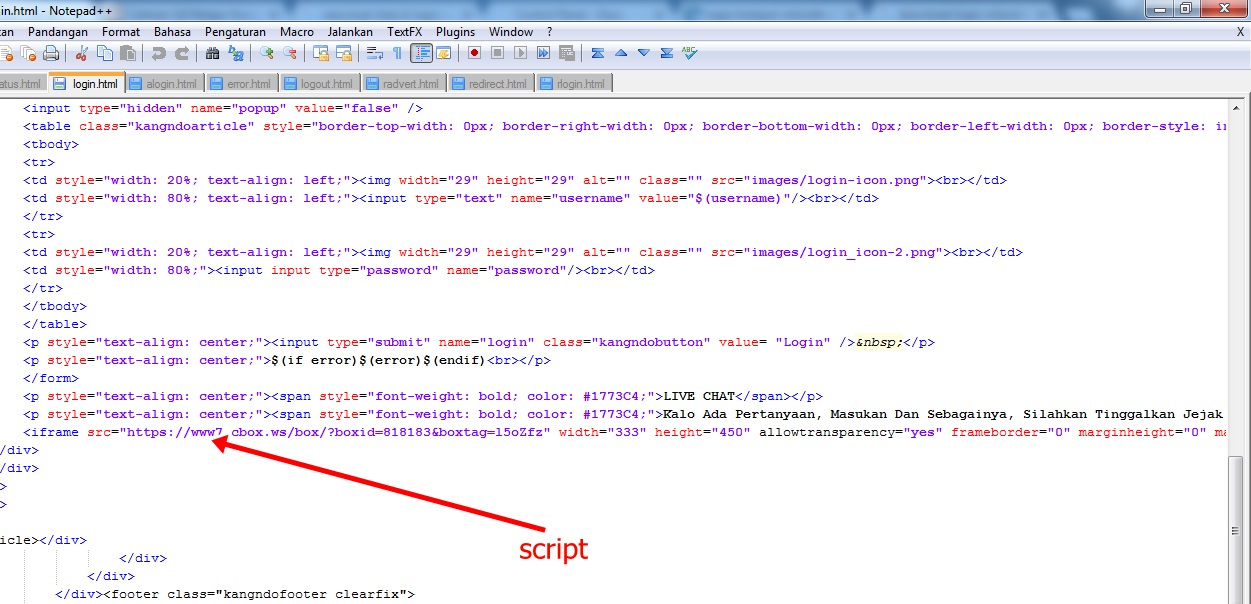 Его можно использовать с любым редактируемым контентом, но здесь мы рассмотрим особенности, связанные с использованием
Его можно использовать с любым редактируемым контентом, но здесь мы рассмотрим особенности, связанные с использованием проверки орфографии для элементов . Допустимые значения для проверки орфографии :
-
ложный - Отключить проверку орфографии для этого элемента.
-
истина - Включить проверку орфографии для этого элемента.
- "" (пустая строка) или без значения
- Следуйте поведению элемента по умолчанию для проверки орфографии. Это может быть основано на настройке
родительской проверки орфографииили других факторах.
В поле ввода может быть включена проверка орфографии, если для него не установлен атрибут «только чтение» и он не отключен.
Значение, возвращаемое чтением проверки орфографии , может не отражать фактическое состояние проверки орфографии в элементе управления, если настройки пользовательского агента переопределяют настройку.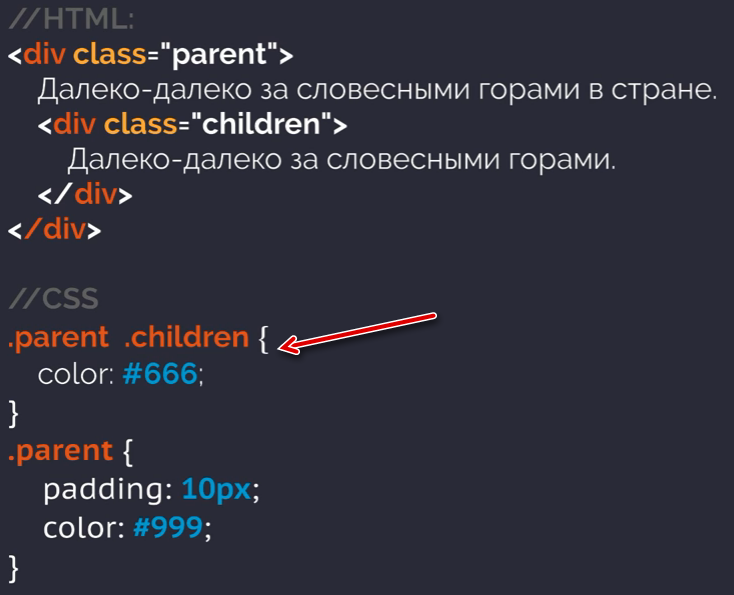
Следующие нестандартные атрибуты также доступны в некоторых браузерах. Как правило, вам следует избегать их использования, если это не поможет.
| Атрибут | Описание |
|---|---|
автозамена | Строка, указывающая, является ли автокоррекция на или с . Только Safari. |
mozactionhint | Строка, указывающая тип действия, которое будет выполнено при нажатии пользователем клавиши Enter или Return при редактировании поля; это используется для определения соответствующей метки для этой клавиши на виртуальной клавиатуре. Firefox только для Android. |
автозамена Этот API не стандартизирован.
Расширение Safari, атрибут автозамены - это строка, которая указывает, следует ли активировать автоматическое исправление, когда пользователь редактирует это поле.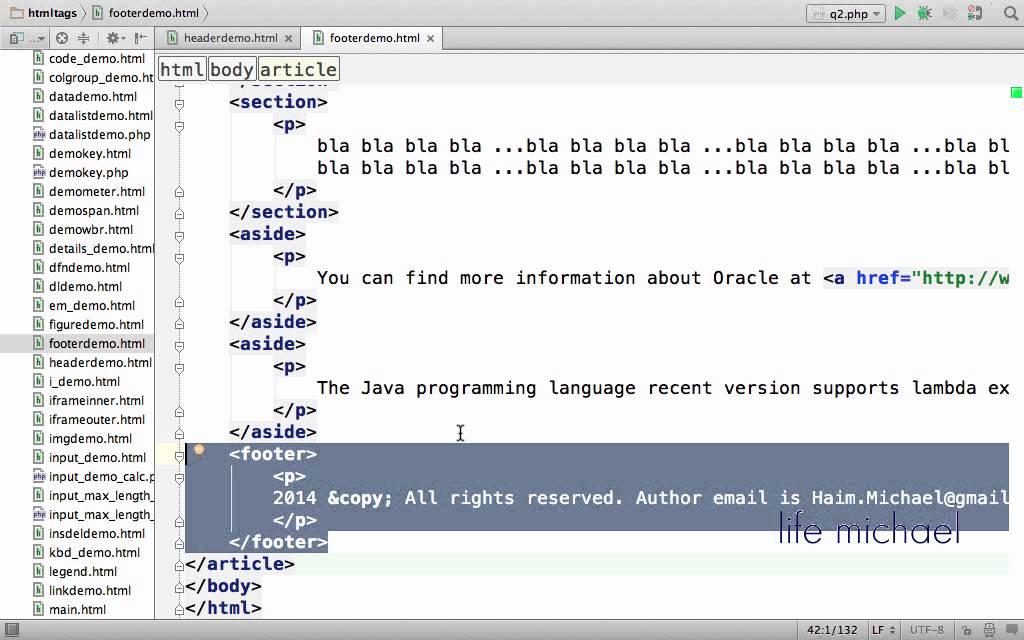 Допустимые значения:
Допустимые значения:
-
по - Включить автоматическое исправление опечаток, а также обработку замен текста, если они настроены.
-
выкл - Отключить автоматическое исправление и замену текста.
mozactionhint Этот API не стандартизирован.
Расширение Mozilla, поддерживаемое Firefox для Android, которое дает подсказку о том, какое действие будет выполнено, если пользователь нажмет клавишу Enter или Return при редактировании поля. Эта информация используется, чтобы решить, какую метку использовать на клавише Enter на виртуальной клавиатуре.
Допустимые значения: перейти , выполнено , следующее , поиск и отправить . С помощью этой подсказки браузер решает, какую метку поставить на клавишу ввода.
элементы типа text создают базовые однострочные входы. Вы должны использовать их везде, где вы хотите, чтобы пользователь вводил однострочное значение, и нет более конкретного типа ввода, доступного для сбора этого значения (например, если это дата, URL, адрес электронной почты или поисковый запрос, вы У меня есть варианты получше).
Вы должны использовать их везде, где вы хотите, чтобы пользователь вводил однострочное значение, и нет более конкретного типа ввода, доступного для сбора этого значения (например, если это дата, URL, адрес электронной почты или поисковый запрос, вы У меня есть варианты получше).
Базовый пример
Это выглядит так:
При отправке на сервер будет отправлена пара имя / значение данных: uname = Chris (если перед отправкой в качестве входного значения было введено «Chris»). Вы должны не забыть включить атрибут name в элемент , иначе значение текстового поля не будет включено в отправленные данные.
Установка заполнителей
Вы можете предоставить полезный заполнитель внутри вашего текстового ввода, который может дать подсказку о том, что вводить, включая использование атрибута placeholder . Посмотрите на следующий пример:
Посмотрите на следующий пример:
<форма>
Вы можете увидеть, как отображается заполнитель ниже:
Заполнитель обычно отображается более светлым цветом, чем цвет переднего плана элемента, и автоматически исчезает, когда пользователь начинает вводить текст в поле (или всякий раз, когда поле имеет значение, установленное программно путем установки его value атрибута.
Размер физического элемента ввода
Физическим размером поля ввода можно управлять с помощью атрибута size . С его помощью вы можете указать количество символов, которое вводимый текст может отображать одновременно. Это влияет на ширину элемента, позволяя указать ширину в символах, а не в пикселях. В этом примере, например, ширина ввода составляет 30 символов:
<форма>
элементы типа text не имеют автоматической проверки, примененной к ним (поскольку базовый ввод текста должен быть способен принимать любую произвольную строку), но есть некоторые доступные параметры проверки на стороне клиента, которые мы ' Обсудим ниже.
Примечание : проверка формы HTML - это , а не , заменяющий серверные сценарии, которые гарантируют, что введенные данные находятся в правильном формате. Для кого-то слишком легко внести изменения в HTML, которые позволят им обойти проверку или полностью удалить ее. Также есть возможность полностью обойти ваш HTML и отправить данные прямо на ваш сервер. Если ваш серверный код не может проверить данные, которые он получает, может случиться катастрофа, когда в вашу базу данных будут введены неправильно отформатированные данные (или данные, которые слишком большие, неправильного типа и т. Д.).
Примечание по стилю
Существуют полезные псевдоклассы, доступные для стилизации элементов формы, чтобы помочь пользователю увидеть, допустимы или недействительны их значения. Это : действительный и : недопустимый . В этом разделе мы будем использовать следующий CSS, который поставит галочку (галочку) рядом с входами, содержащими допустимые значения, и крестиком (X) рядом с входами, содержащими недопустимые значения.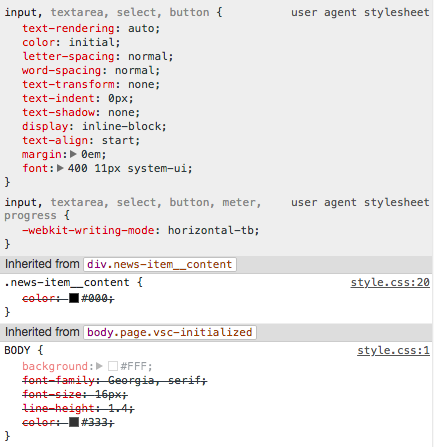
div {
нижнее поле: 10 пикселей;
положение: относительное;
}
input + span {
отступ справа: 30 пикселей;
}
input: invalid + span: after {
позиция: абсолютная; содержание: '✖';
отступ слева: 5 пикселей;
}
input: valid + span: after {
позиция: абсолютная;
содержание: '✓';
отступ слева: 5 пикселей;
} Этот метод также требует, чтобы элемент был помещен после элемента формы, который действует как держатель для значков.Это было необходимо, потому что некоторые типы ввода в некоторых браузерах не очень хорошо отображают значки, расположенные сразу после них.
Требуется ввод данных
Вы можете использовать атрибут required как простой способ ввести значение, необходимое для отправки формы:
<форма>
Это выглядит так:
Если вы попытаетесь отправить форму без введенного поискового запроса, браузер покажет сообщение об ошибке.
Длина входного значения
Вы можете указать минимальную длину (в символах) для введенного значения с помощью атрибута minlength ; аналогично используйте maxlength , чтобы установить максимальную длину введенного значения в символах.
В приведенном ниже примере требуется, чтобы вводимое значение состояло из 4–8 символов.
<форма>
Это выглядит так:
Если вы попытаетесь отправить форму, содержащую менее 4 символов, вы получите соответствующее сообщение об ошибке (которое различается в зависимости от браузера).Если вы попытаетесь ввести более 8 символов, браузер вам не позволит.
Примечание: Если вы укажете минимальную длину , но не укажете требуется , ввод считается допустимым, поскольку от пользователя не требуется указывать значение.
Указание шаблона
Вы можете использовать атрибут pattern , чтобы указать регулярное выражение, которому введенное значение должно совпадать, чтобы считаться допустимым (см. Проверка на соответствие регулярному выражению для простого ускоренного курса по использованию регулярных выражений для проверки ввода ).
Пример ниже ограничивает значение 4-8 символами и требует, чтобы оно содержало только строчные буквы.
<форма>
Имена пользователей должны быть в нижнем регистре и иметь длину от 4 до 8 символов.
Это выглядит так:
Таблицы BCD загружаются только в браузер
Тег HTML
Тег используется в элементе



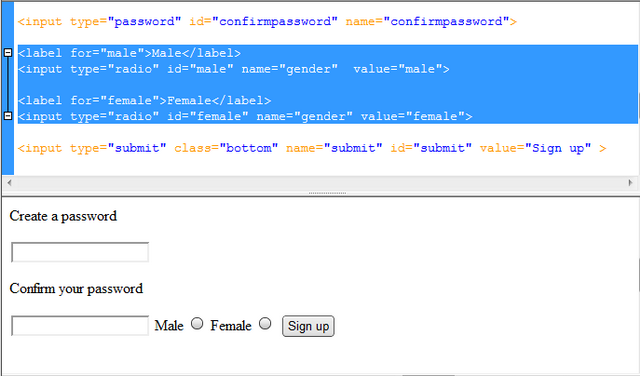

 Полный адрес к примеру будет
Полный адрес к примеру будет 


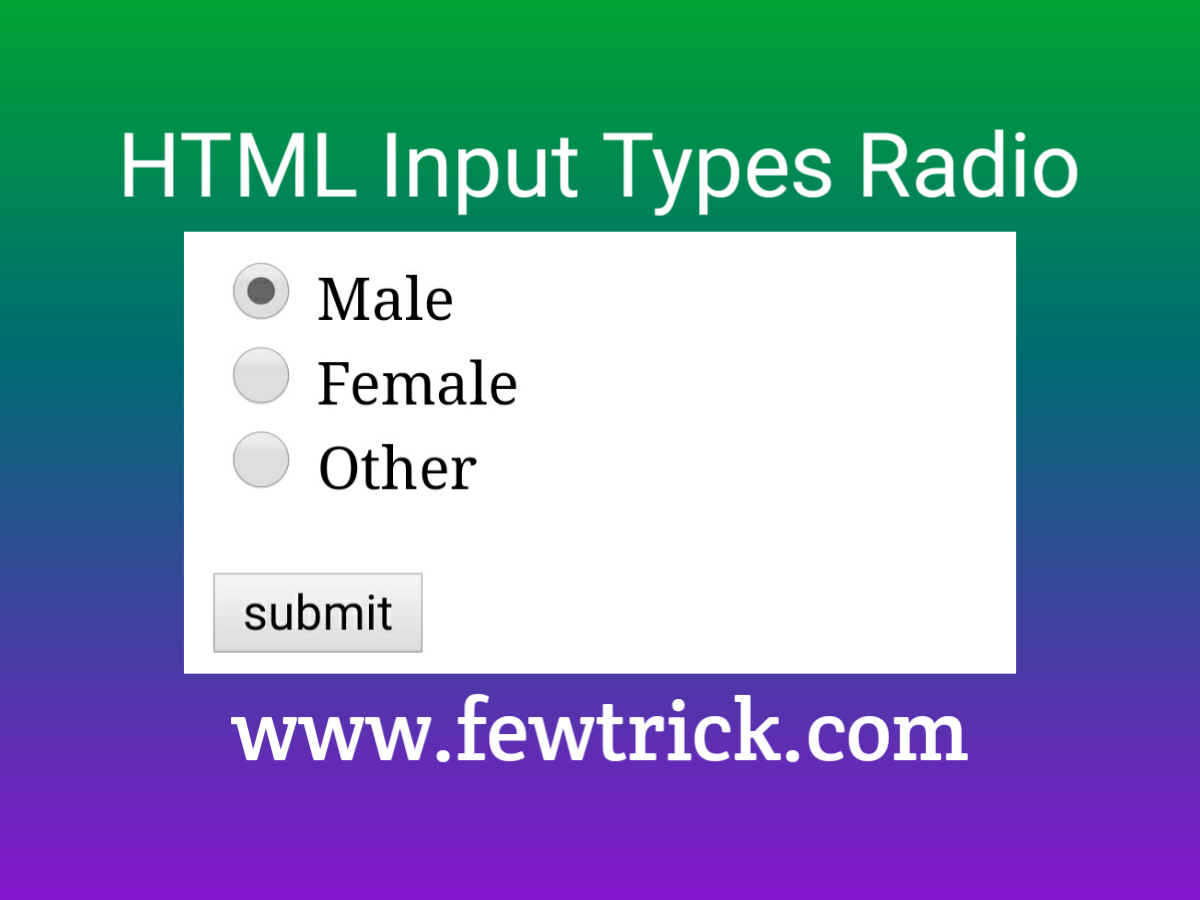 php">
<p>
<b>Ваше имя:</b><br />
<input type="text" size="40" />
</p>
<p>
<b>Каким браузером в основном пользуетесь:</b><br />
<input type="radio" name="browser" value="ie" />
Internet Explorer<br />
<input type="radio" name="browser" value="opera" />
Opera<br />
<input
type="radio"
name="browser"
value="firefox"
/>
Firefox<br />
</p>
<p>
Комментарий<br />
<textarea
name="comment"
cols="40"
rows="3"
></textarea>
</p>
<p>
<input type="submit" value="Отправить" />
<input type="reset" value="Очистить" />
</p>
</form>
</body>
</html>
php">
<p>
<b>Ваше имя:</b><br />
<input type="text" size="40" />
</p>
<p>
<b>Каким браузером в основном пользуетесь:</b><br />
<input type="radio" name="browser" value="ie" />
Internet Explorer<br />
<input type="radio" name="browser" value="opera" />
Opera<br />
<input
type="radio"
name="browser"
value="firefox"
/>
Firefox<br />
</p>
<p>
Комментарий<br />
<textarea
name="comment"
cols="40"
rows="3"
></textarea>
</p>
<p>
<input type="submit" value="Отправить" />
<input type="reset" value="Очистить" />
</p>
</form>
</body>
</html>
 «input» ‒ «ввод») является основным элементом формы (HTML тег <form>) и определяет пользовательское поле для ввода информации.
«input» ‒ «ввод») является основным элементом формы (HTML тег <form>) и определяет пользовательское поле для ввода информации. ..">
..">
 Атрибут checked указывает, что вариант выбран по умолчанию.
Атрибут checked указывает, что вариант выбран по умолчанию.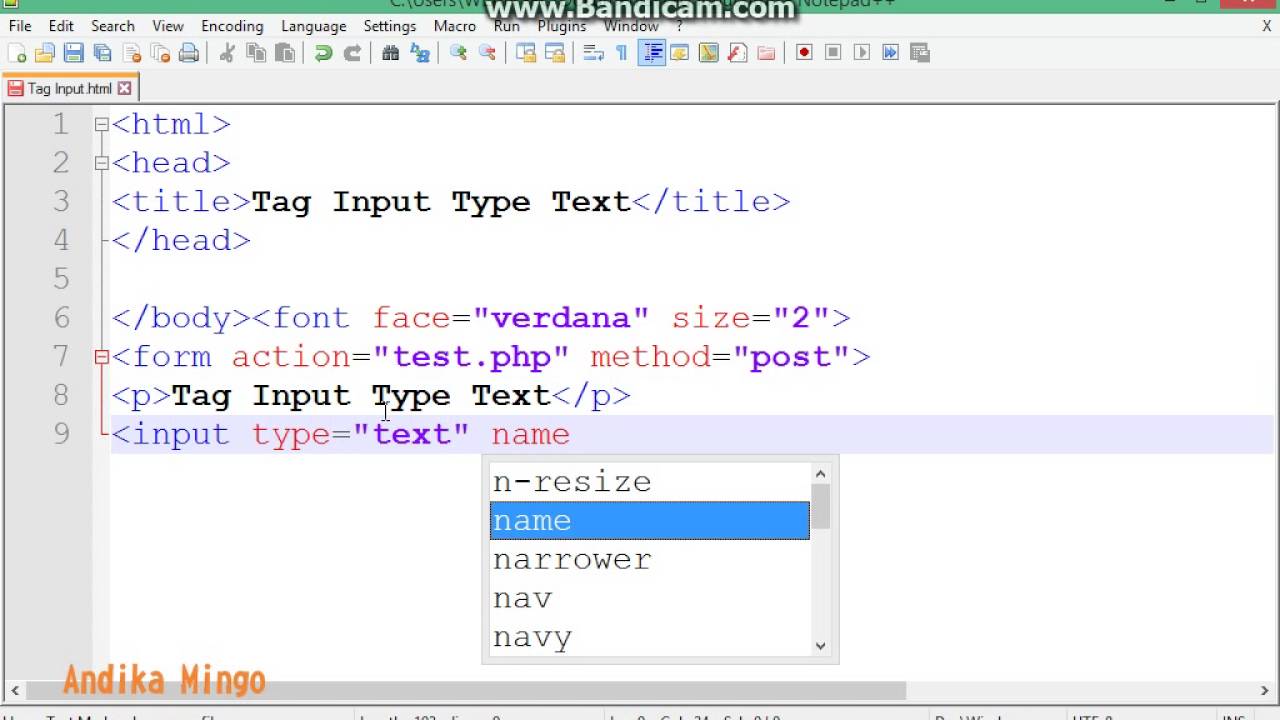

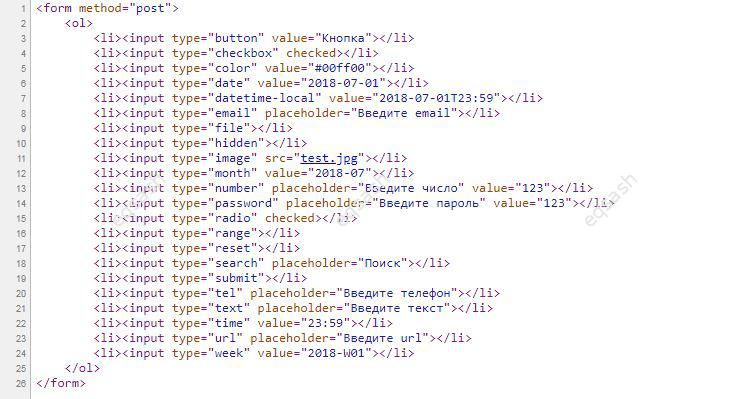



 к. по умолчанию в браузере цвет фона полей может отличаться от белого
к. по умолчанию в браузере цвет фона полей может отличаться от белого Теги форм
Теги форм php»></form>
php»></form>
 ])
]) form-line {
form-line { Под этим именем данные, отправленные из формы, будут фигурировать в программе обработчика информации.
Под этим именем данные, отправленные из формы, будут фигурировать в программе обработчика информации. Если вы не указываете в явном виде значение Size в теге Select, то будет использоваться значение высоты выпадающего списка по умолчанию, при этом она будет разной в случае отсутствия или присутствия в Select атрибута Multiple:
Если вы не указываете в явном виде значение Size в теге Select, то будет использоваться значение высоты выпадающего списка по умолчанию, при этом она будет разной в случае отсутствия или присутствия в Select атрибута Multiple: Подробнее об этом атрибуте читайте ниже.
Подробнее об этом атрибуте читайте ниже.


 Длина
Длина 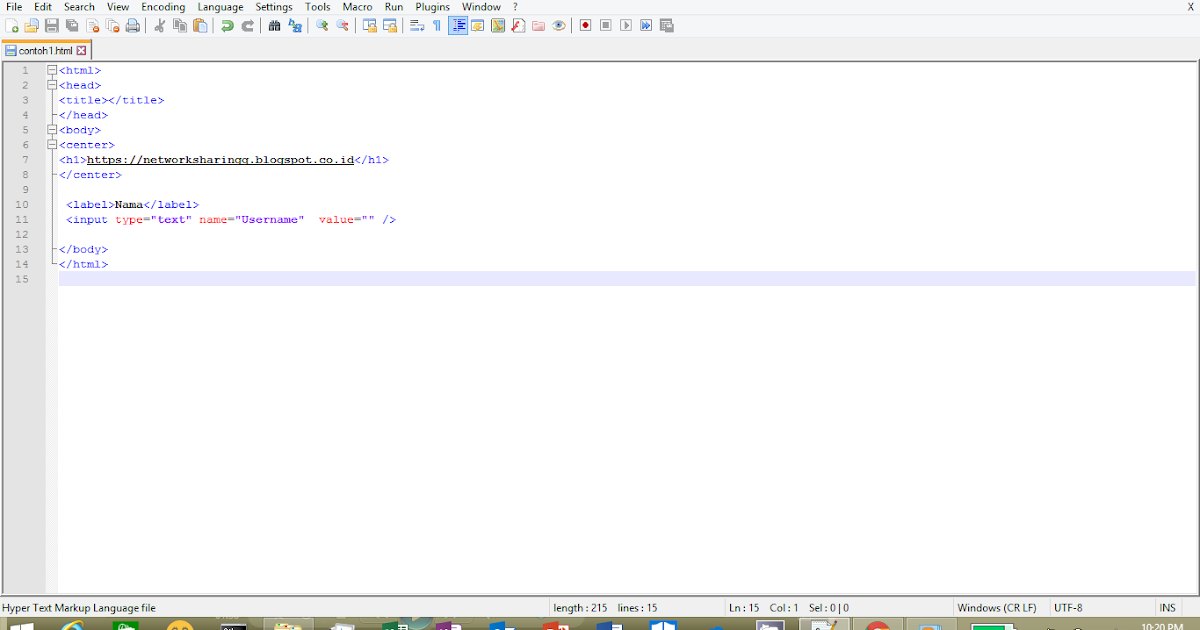
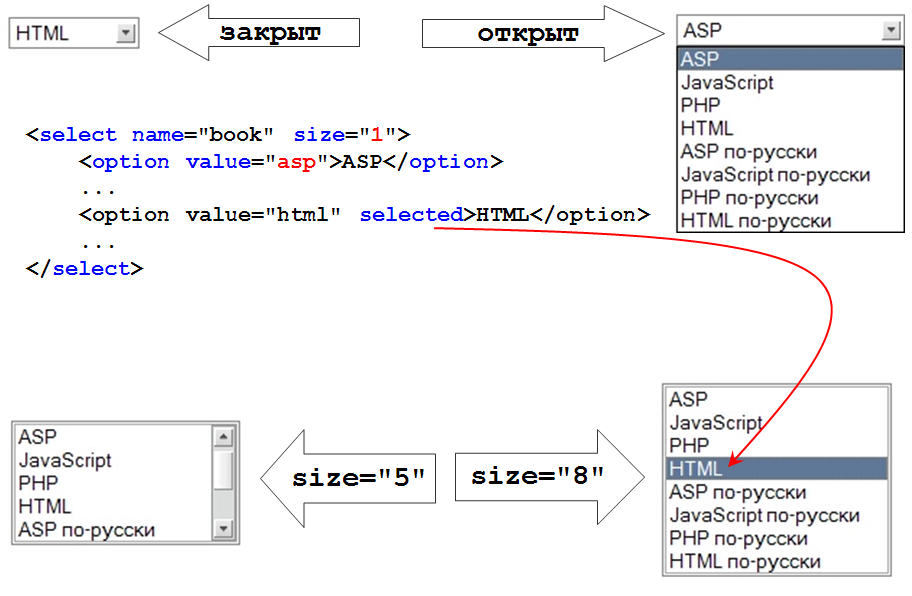 Ширина CSS имеет приоритет над атрибутом размера.
Ширина CSS имеет приоритет над атрибутом размера.